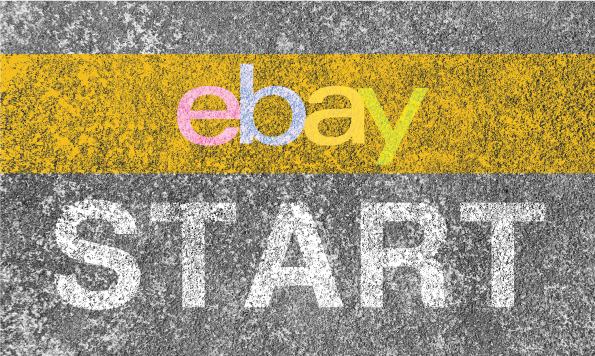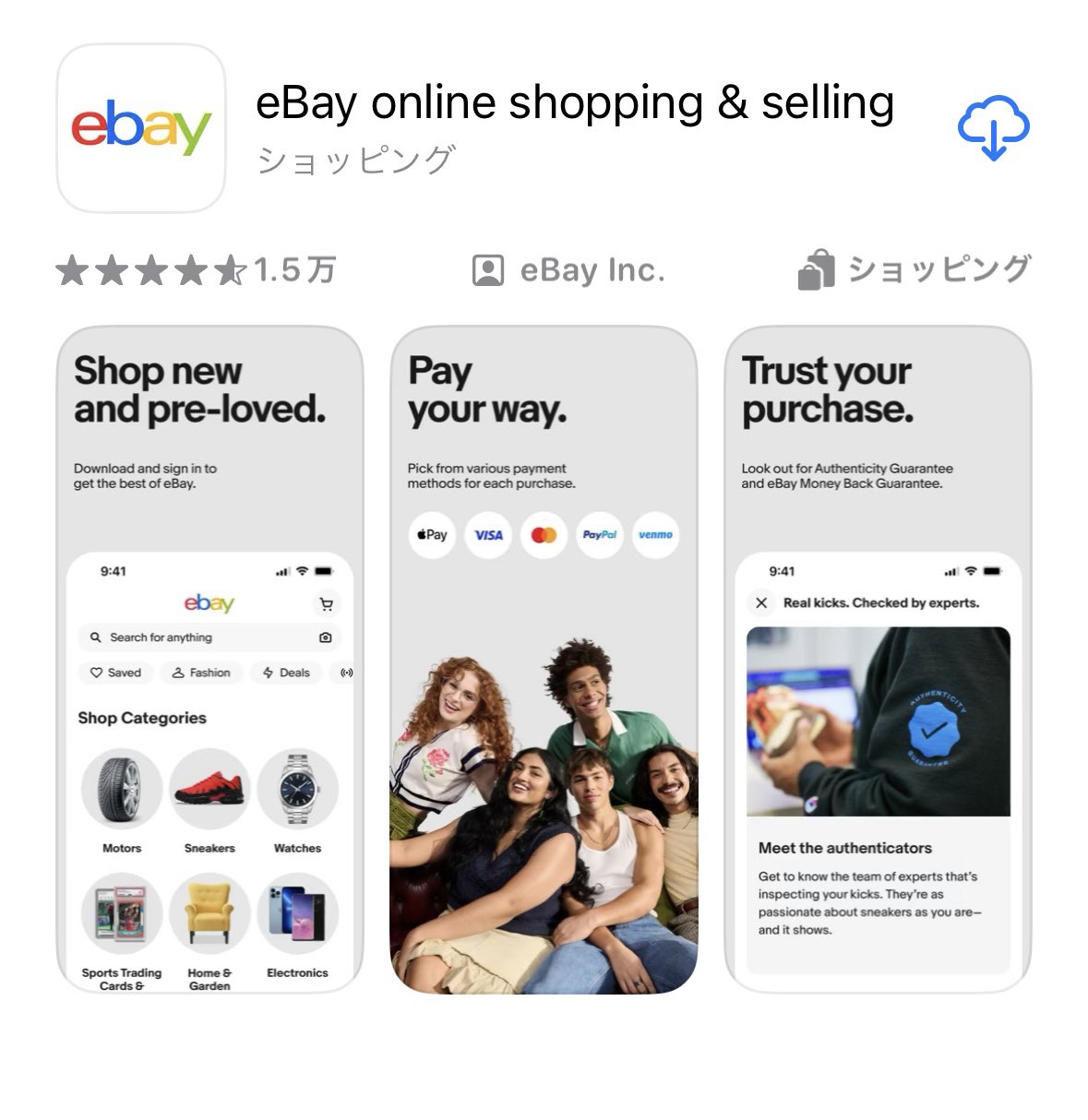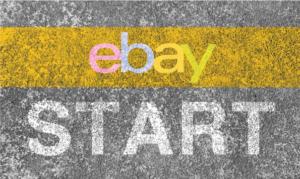ゆうき
ゆうき
eBayアカウントを作成するにあたって英語表記で進めていくことになるため、難しいと感じる人は多いのではないでしょうか。
実際にアカウント作成すらできずに、商品を売買できない人は一定数います。
しかし、eBayアカウントは作り方さえ覚えておけば、10分程度で簡単に作れるので安心してください。
今回は現役輸出プレイヤーであるゆうきが、アカウントの登録方法を初心者でもわかりやすいように解説しています。
メリット一覧
- eBayとはどんなサイトか理解できる
- 登録方法を理解して、すぐにアカウントを作成できる
- eBayのサポートについて理解できる
英語のサイトでアカウント作成と聞くと難しそうに感じますが、やってみると誰でもサクッと作成できます。
なお、eBayのアカウント作成は、動画「【たった1動画ですべて分かる】ebay輸出完全攻略【永久保存版】」でも詳しく解説しています!
動画を見ながら作成したいという人はぜひチェックしてみてください。
なお、当ブログでは語りきれないeBay輸出で稼ぐコツを、ゆうきのメルマガにて詳しく解説しています。
クーリエ契約の方法をはじめ、記事動画100本以上の攻略ノウハウ、さらには売上管理&利益計算シートまで提供していますので、ぜひご登録ください。


eBayとは?アカウントの種類も解説


eBayとはアメリカに拠点を置く世界最大のオークションサイトで、世界190以上の国と地域で展開されており、1億3,400万人以上に利用されている巨大マーケットです。
日本の商品は丁寧な梱包、質の高い対応、品質の良さで定評があり、個人でも稼ぎやすいプラットフォームと言えます。
eBayで作れるアカウントの種類とその違いは、以下の通りです。
| 種類 | 対象 | 用途 |
| 個人アカウント (Personal) |
・個人 |
・商品を購入する(バイヤーとしての利用) ・個人事業主として利益を目的とした売買をする |
| ビジネスアカウント (Business) |
・法人 ・個人事業主 (開業届提出者) |
・利益を目的としたビジネス利用をする |
利益を目的としてeBayを利用する場合は、必ずビジネスアカウントを開設しましょう。
ただし、一度ビジネスアカウントで登録(またはパーソナルアカウントからの変更)すると、個人アカウント(Personal)に戻すことはできないので注意してください。
なお、ビジネスアカウントと個人アカウントの違いやメリットは「eBayビジネスアカウントとは?個人との違いやメリット・変更方法を解説!」で詳しく説明しています。
登録前にチェックしておいてください。


eBayアカウントの作成手順6ステップ【WEB編】
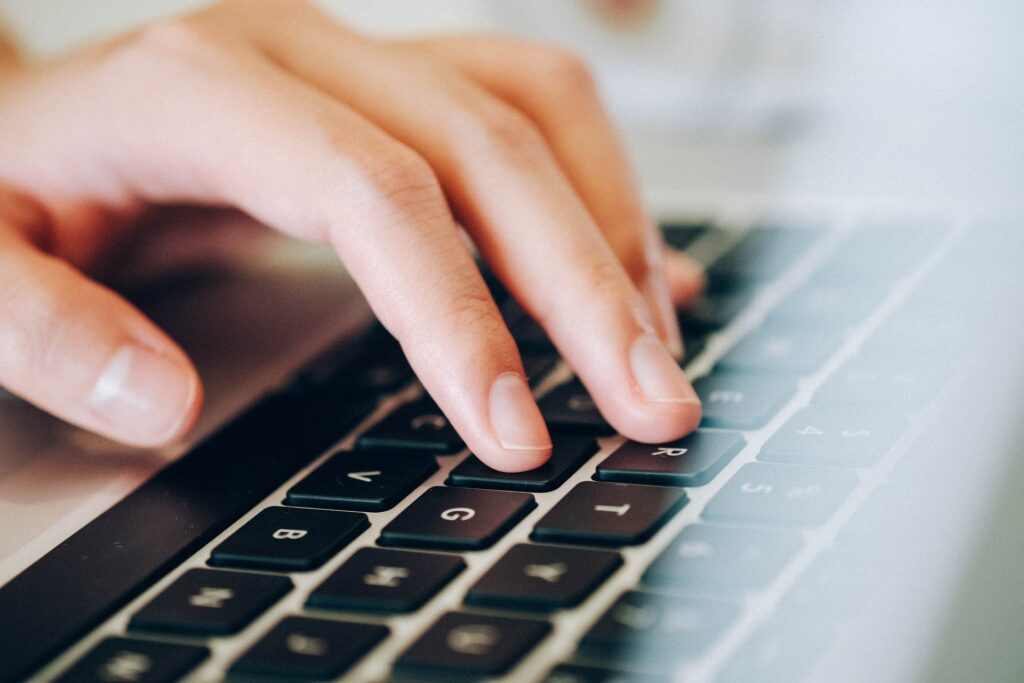
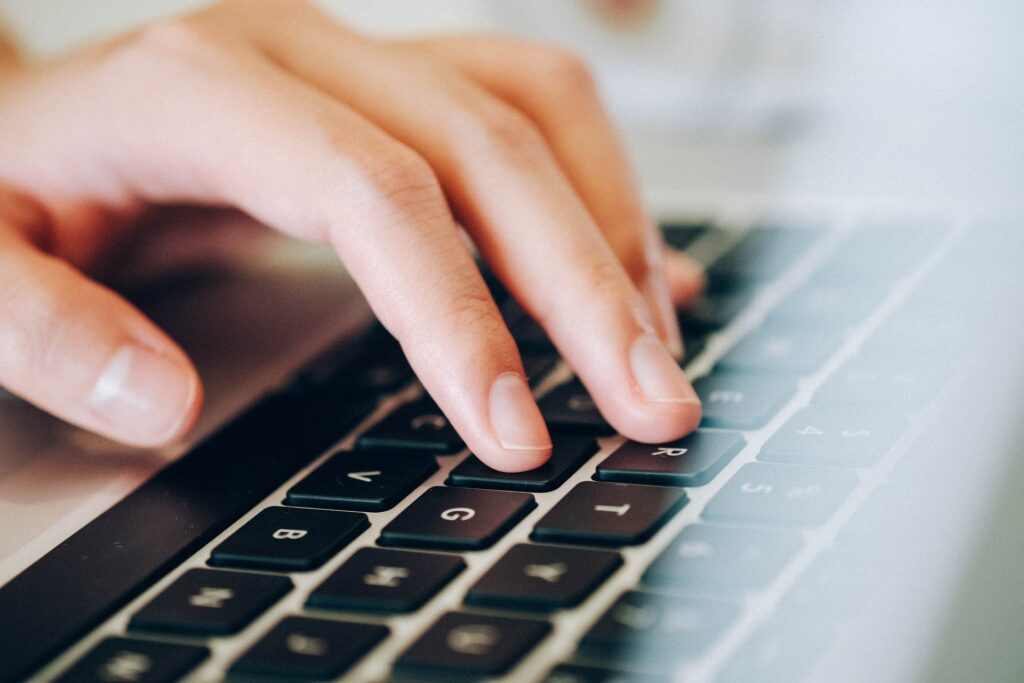
eBayで商品を販売するためのセラーアカウントは、以下6ステップで簡単に登録できます。
- eBayにアクセスする
- 基本情報を入力する
- ユーザーネームを変更する
- Payoneerアカウントを登録する
- PayoneerとeBayを同期させる
- Payoneerの書類提出を行う
1つずつ見ていきましょう。
1. eBayにアクセスする
まずはこちらからeBay USの公式ページを開いて、画面左上の「register」をクリックして新規登録画面を開きます。
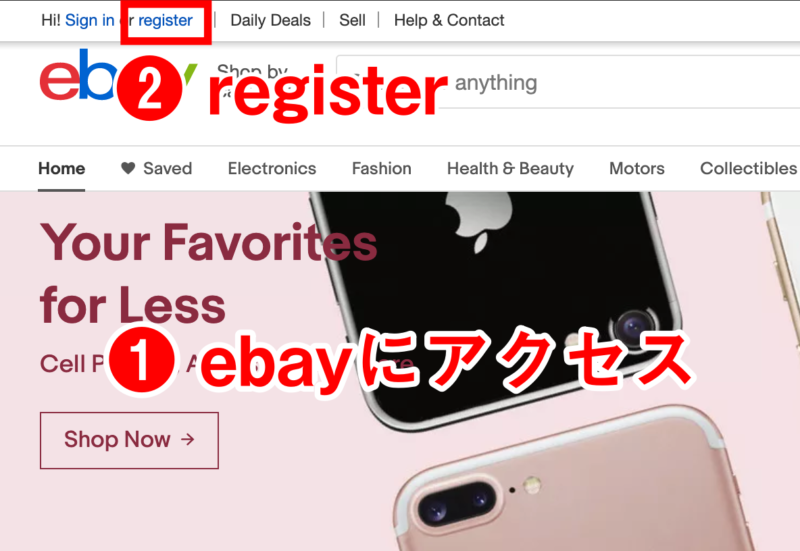
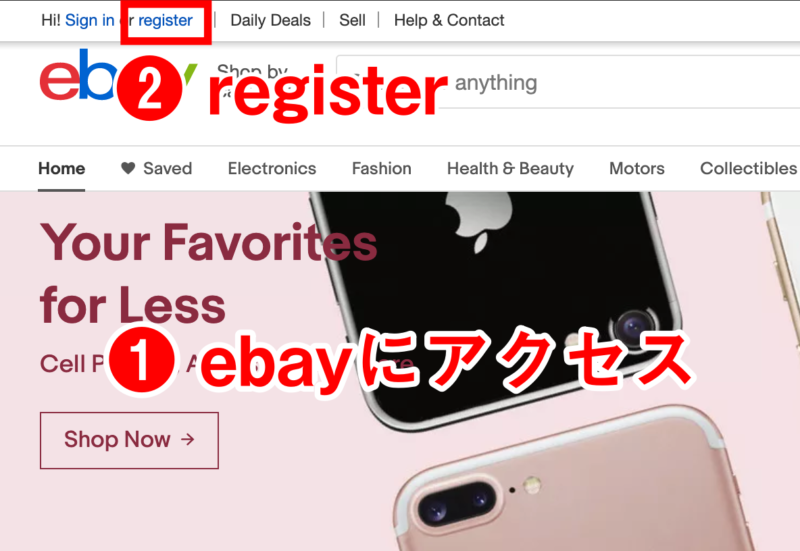
日本語になっている場合は、ツールバー右側から「日本語」→「English」の順にクリックすると英語に変更できます。
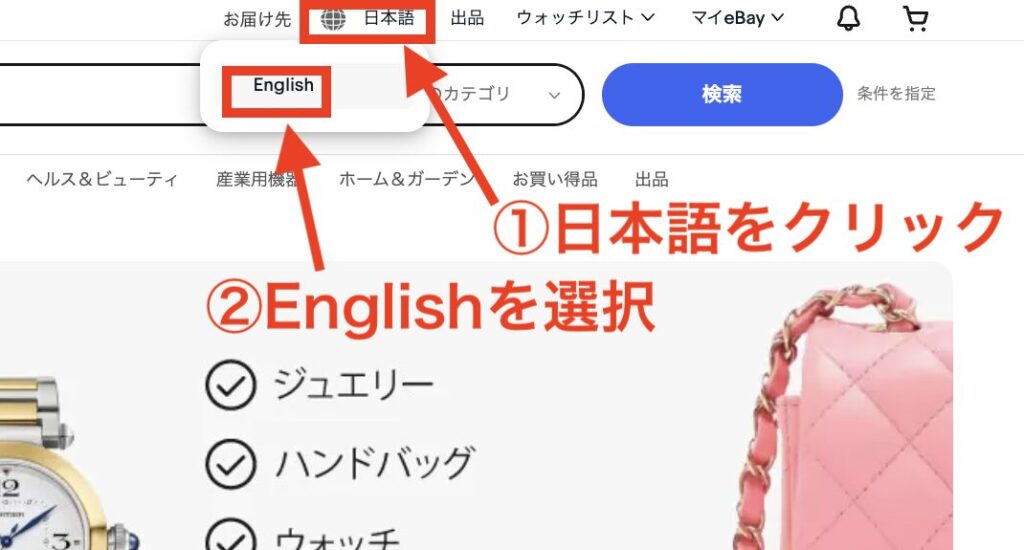
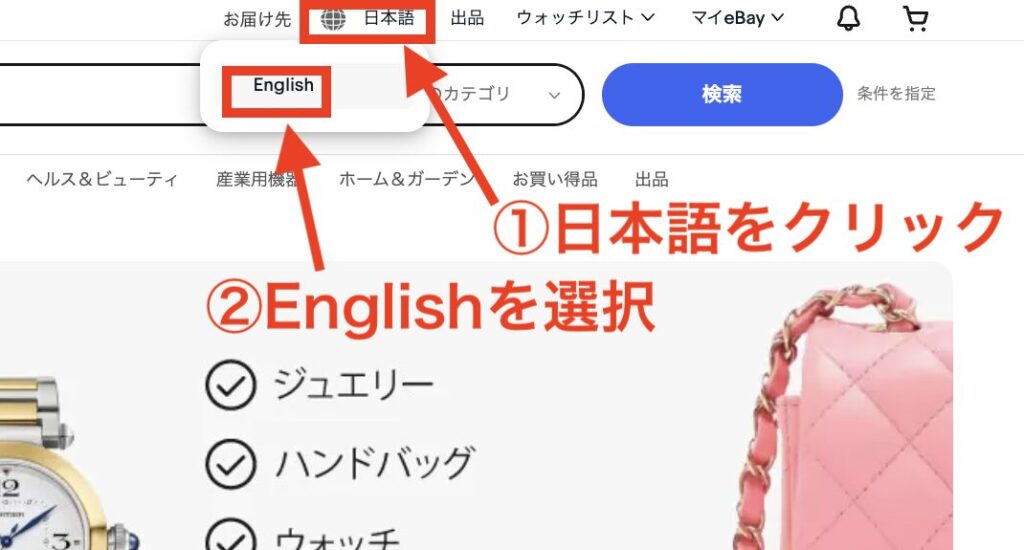
日本語のまま登録するとエラーが発生しやすいため、英語に変更してから進めましょう。
2. 基本情報を入力する
アカウント新規登録画面に変わったら、アカウントの種別を選択します。
ここでは「Business」をクリックし、ビジネスアカウントの設定方法を解説していきます。
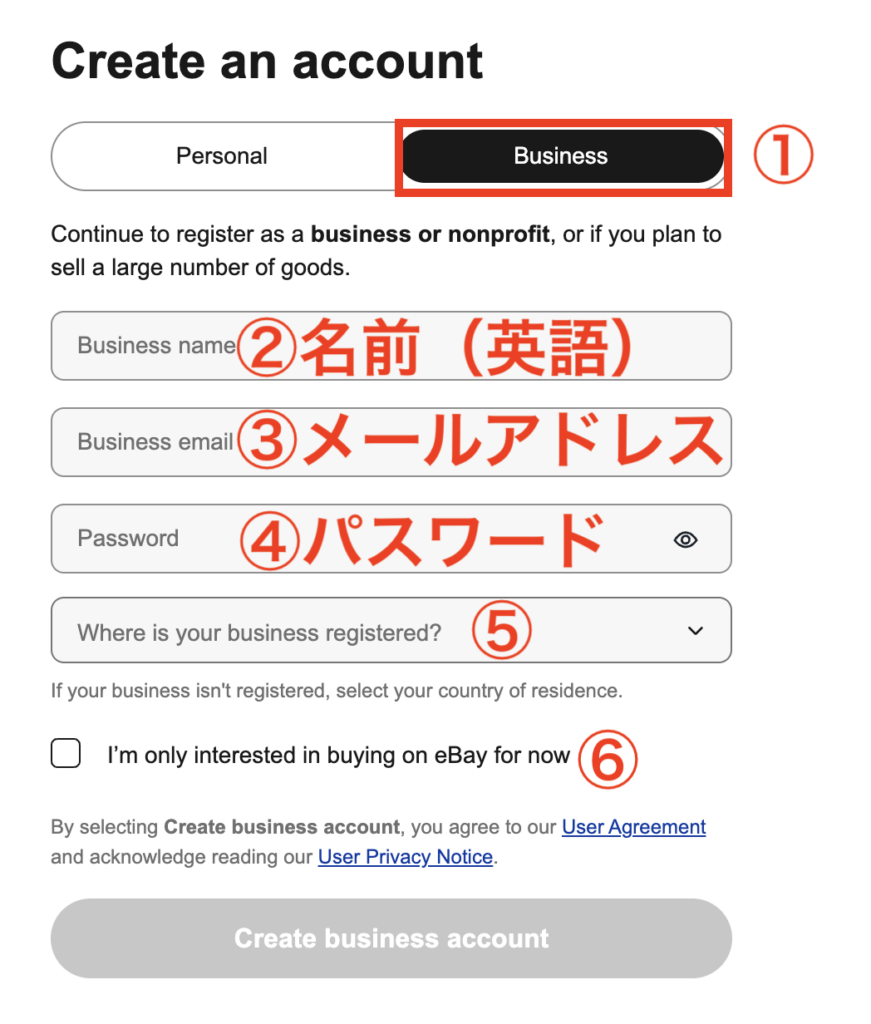
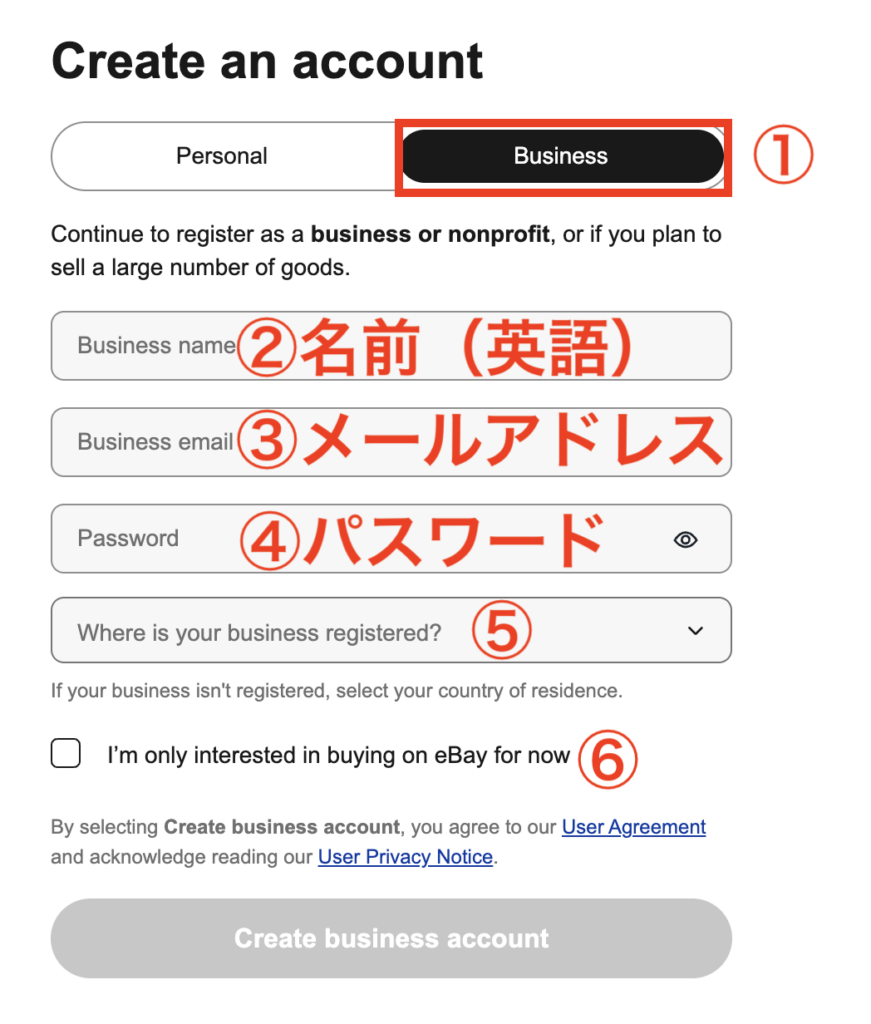
次に該当する項目を入力していきましょう。各項目の意味は、以下の通りです。
「⑥I’m only interested in buying on eBay for now」に関しては、セラーとして登録するのでチェックボックスの選択を外しておいてください。
| 項目 | 説明 |
| ①Personal / Business | アカウント種別 |
| ②Business name | 屋号・事業名(英語で記入する) |
| ③Business email | メールアドレス |
| ④Password | パスワード(英数字を含めた8文字以上) |
| ⑤Where is your business registered? | ビジネスの登録地(国)(Japanを選択) |
| ⑥I’m only interested in buying on eBay for now | 購入専用のアカウントかどうか |
入力が終わったら「Create business account」をクリックすれば、eBayから登録したメールアドレス宛にセキュリティーコードが届きます。
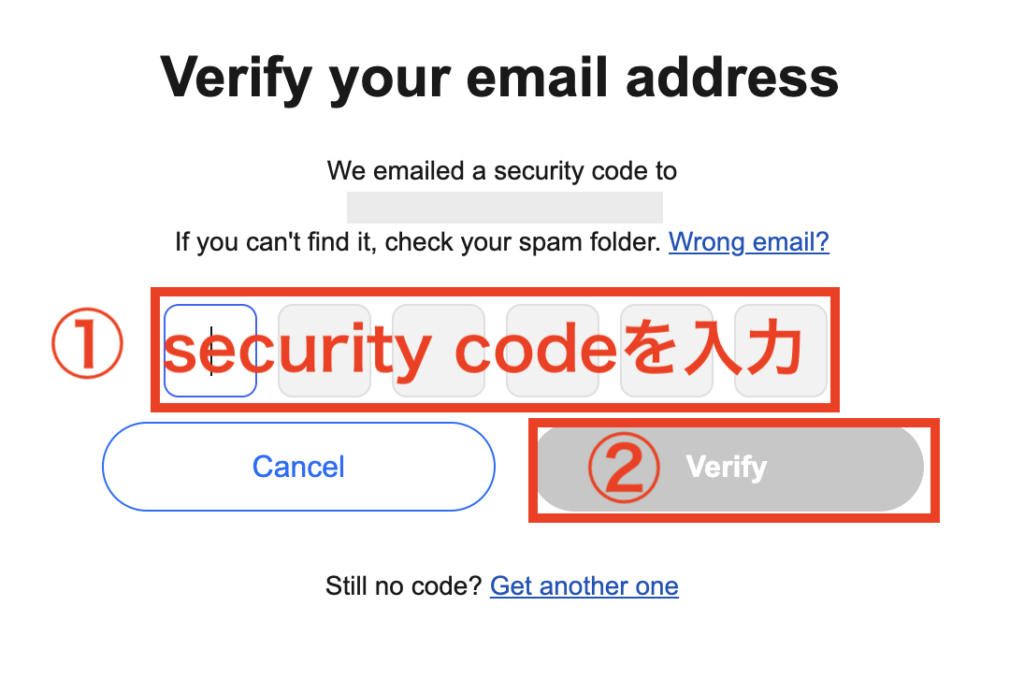
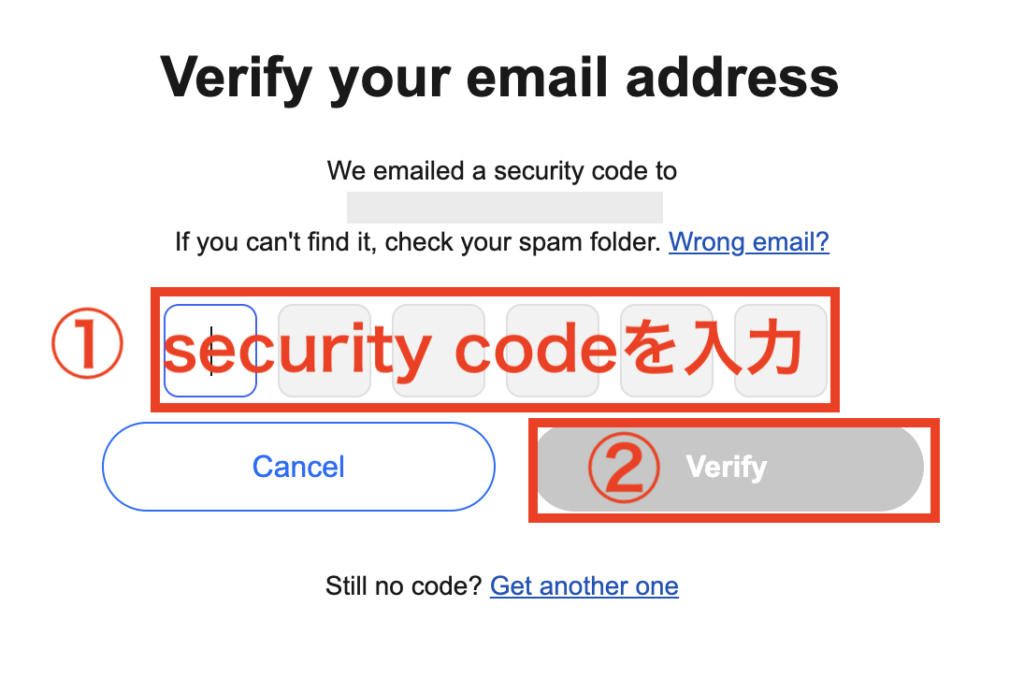
届いたセキュリティーコードを①に入力し、②の「Verify」をクリックしましょう。
次に、電話番号の認証画面になるので、SMSが受け取れる携帯電話の番号を入力します。
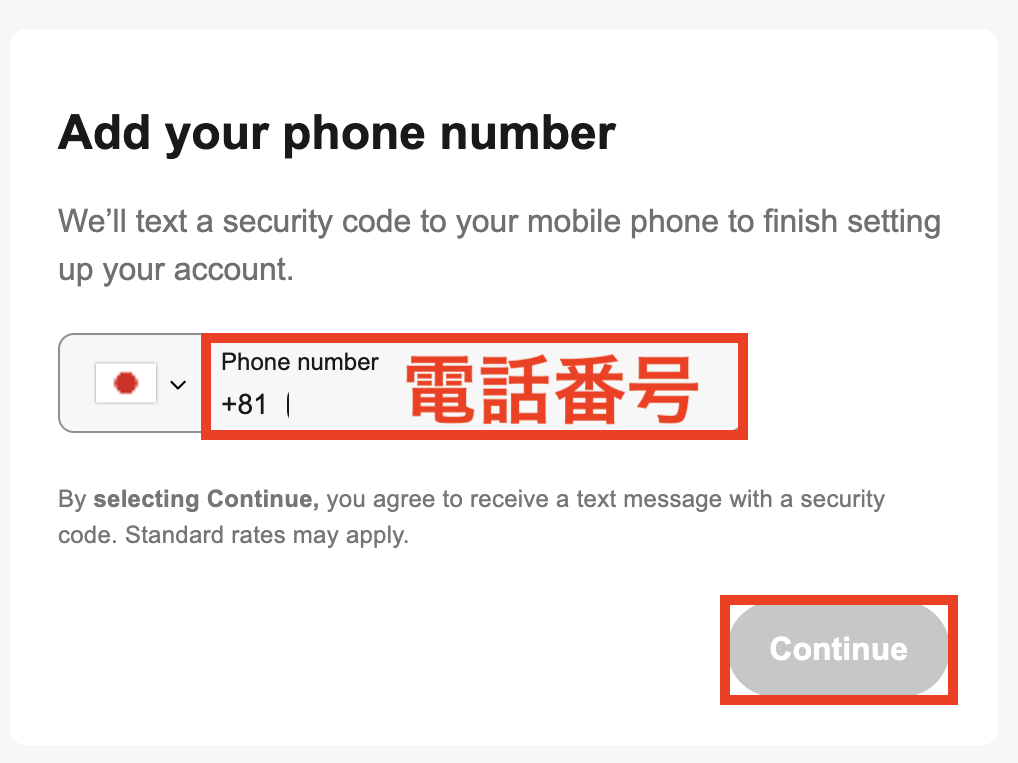
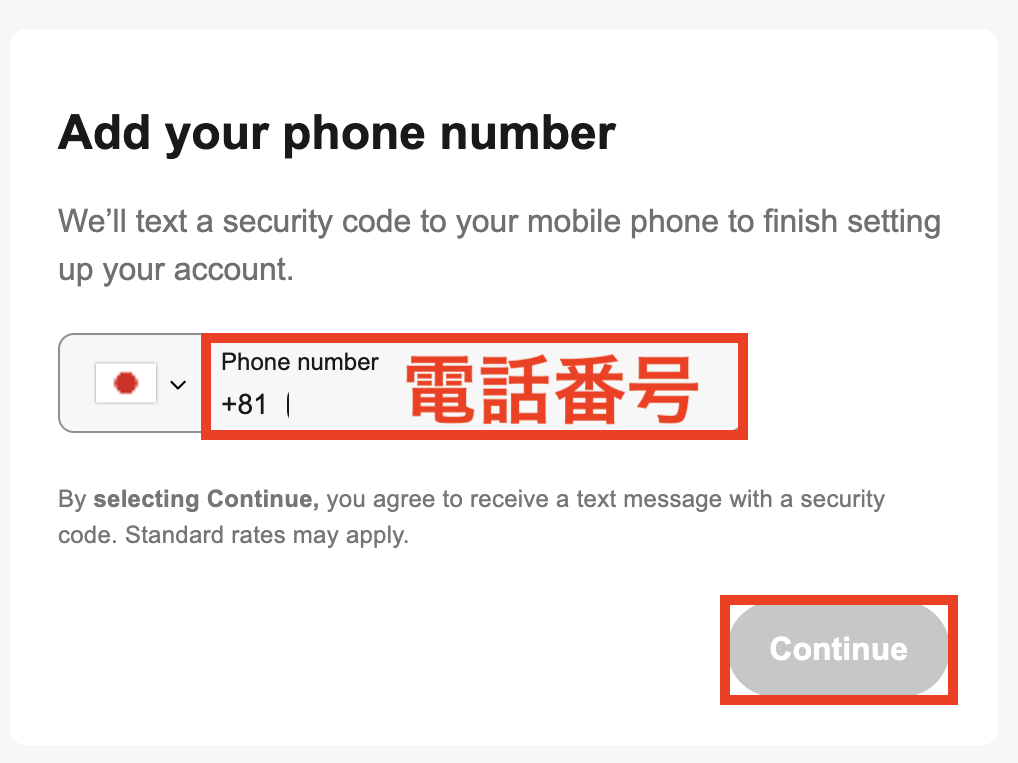
入力したら「Continue」をクリックしましょう。SMSでセキュリティーコードが送られます。
次の画面で、送られてきたセキュリティコード6桁を入力してください。
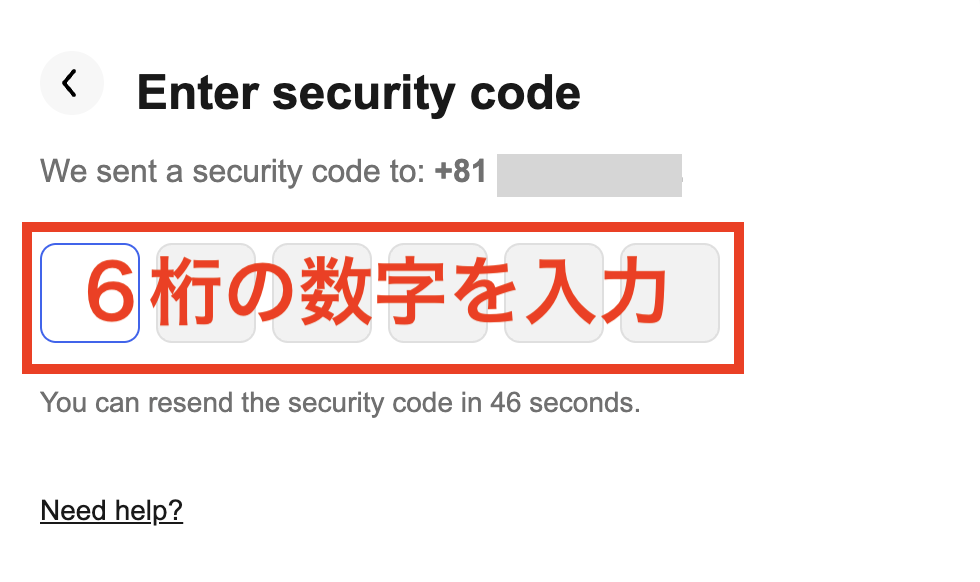
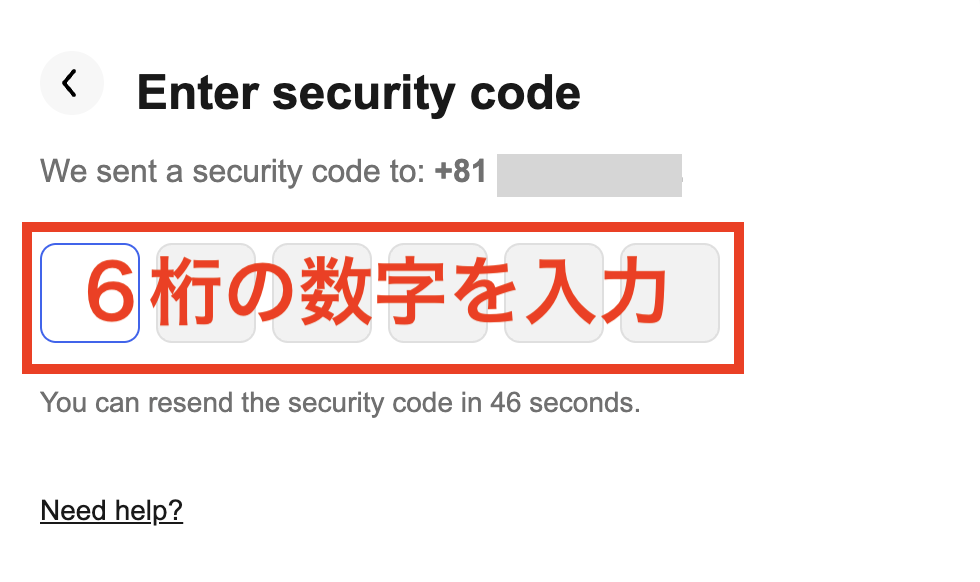
「Your account has been created」の文字が出れば、作成完了です。



3. ユーザーネームを変更する
続いてユーザーネームの変更画面になるので、好きなものに変更しておきましょう。
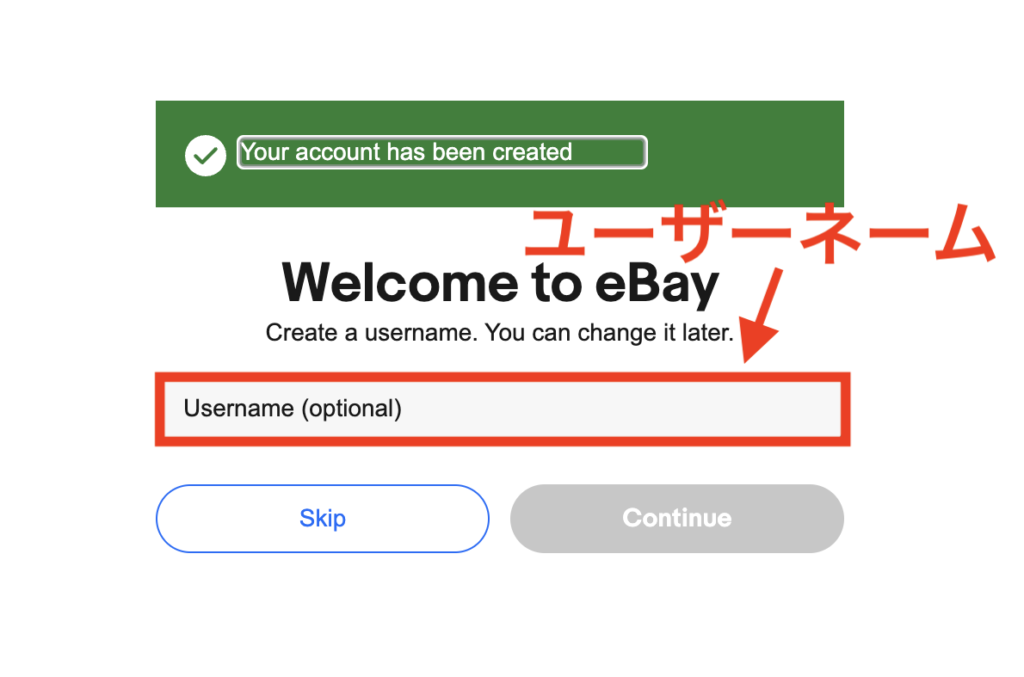
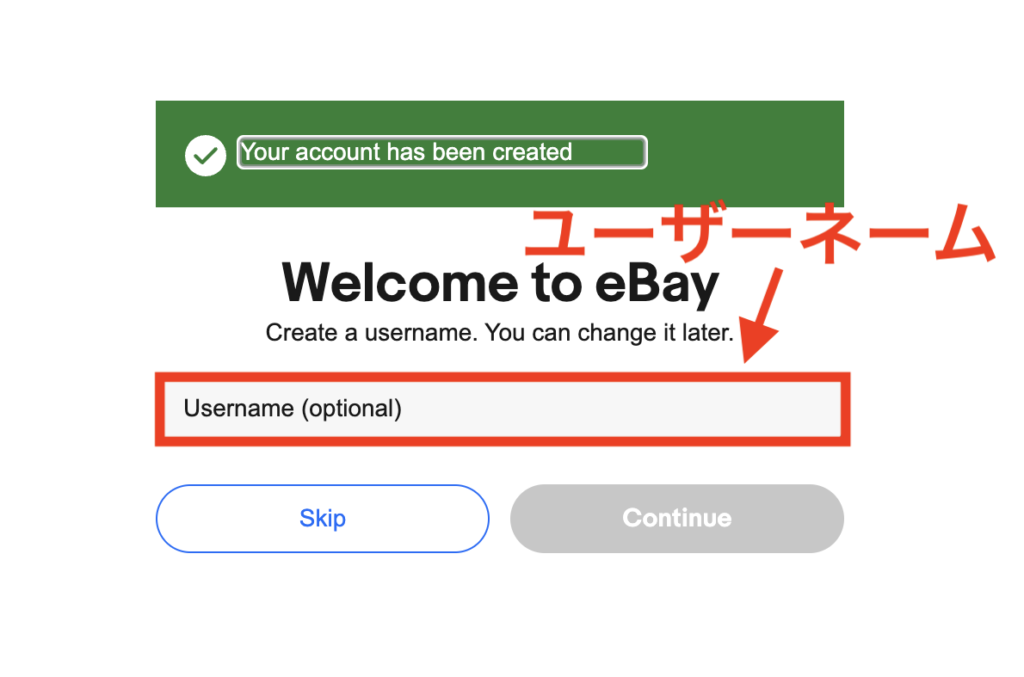
ユーザーネームとは、アカウントの看板名のことです。後日設定したい場合は「Skip」で進めます。
ここで入力をした場合は「Continue」をクリックすれば完了です。
この後、「Tell us about your business」のページが表示された場合は、そのまま入力を続けてください。
(別のタイミングで出る場合もあります)
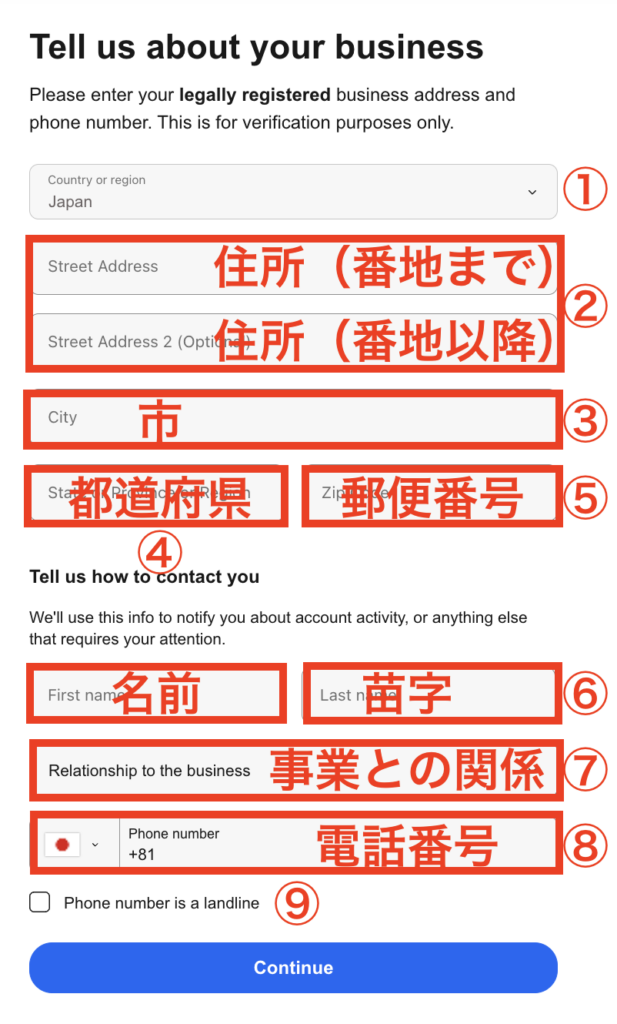
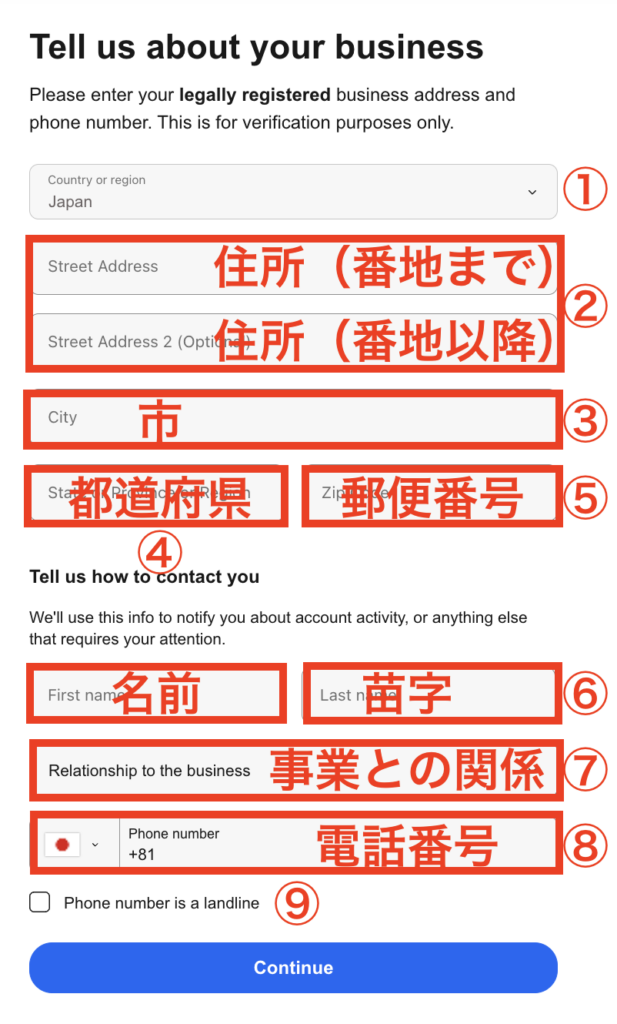
各項目の内容は、以下の通りです。
| 項目 | 説明 |
| ①Country or region | Japan |
| ②Street Address Street Address 2 |
番地までの住所 |
| ③City | 市 |
| ④State orProvince or Region | 都道府県 |
| ⑤Zip Code | 郵便番号 |
| ⑥First name / Last name | 名前(名、姓の順で記入) |
| ⑦Relationship to the business | Owner / Guarantor を選択 |
| ⑧Phone number | 電話番号 |
| ⑨Phone number is a landline | 固定電話の場合はチェックを入れる |
入力が終わったら「Continue」をクリックすれば完了です。
4. Payoneerアカウントを登録する
続いて、Payoneerアカウントを登録していきましょう。
Payoneer(ペイオニア)はアメリカ発の外貨決済プラットフォームです。
Payoneerは、eBayの売上金を受け取り、ドルから日本円に換算して日本の口座に送金するために必要です。
海外との送金や手数料がかなり軽減されるので必ず登録しておきましょう。
eBayが購入用アカウントのままだとPayoneerと紐付けができません。
eBayアカウントに登録したばかりだと購入用のアカウントになっているので出品用のアカウントへ変更が必要です。
設定変更はこちらのリンクから行います。
それでは、Payoneerの登録を進めていきます。
以下、画像に表示されている「Get started」を選択してください。
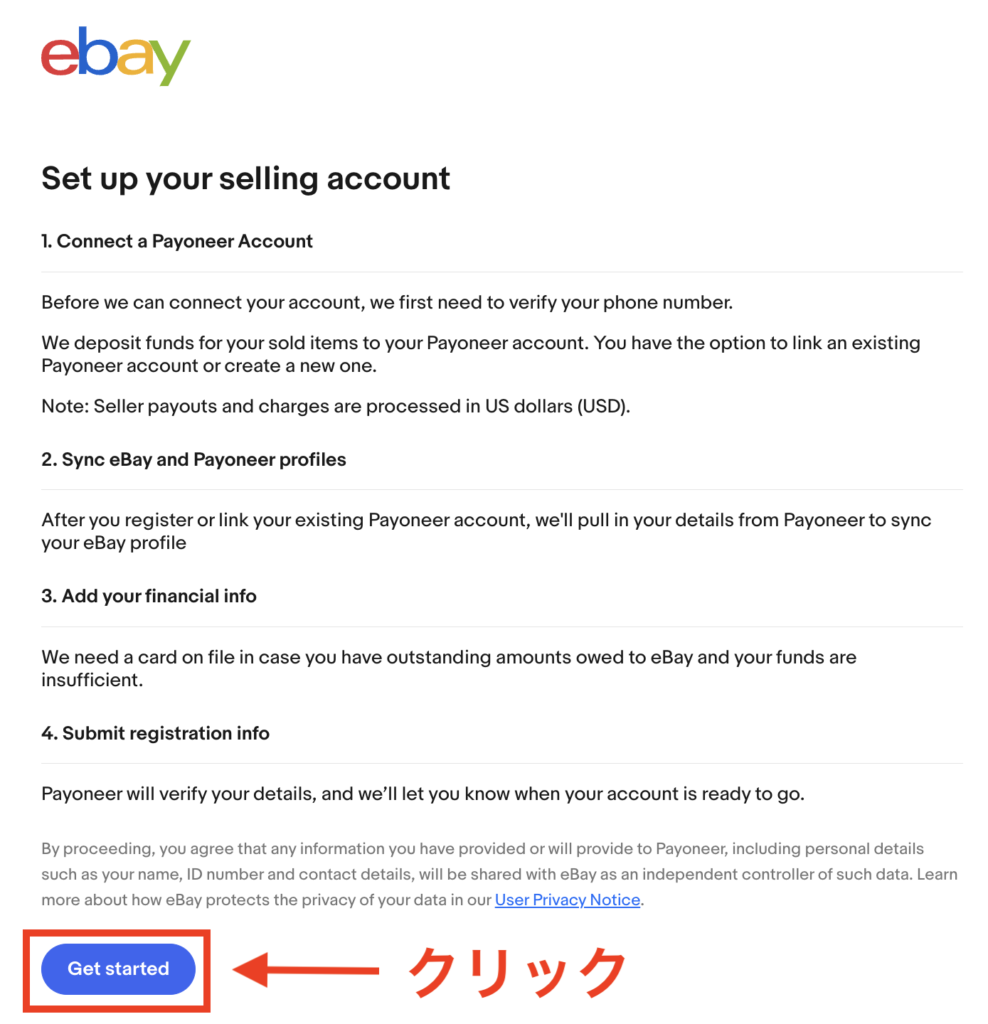
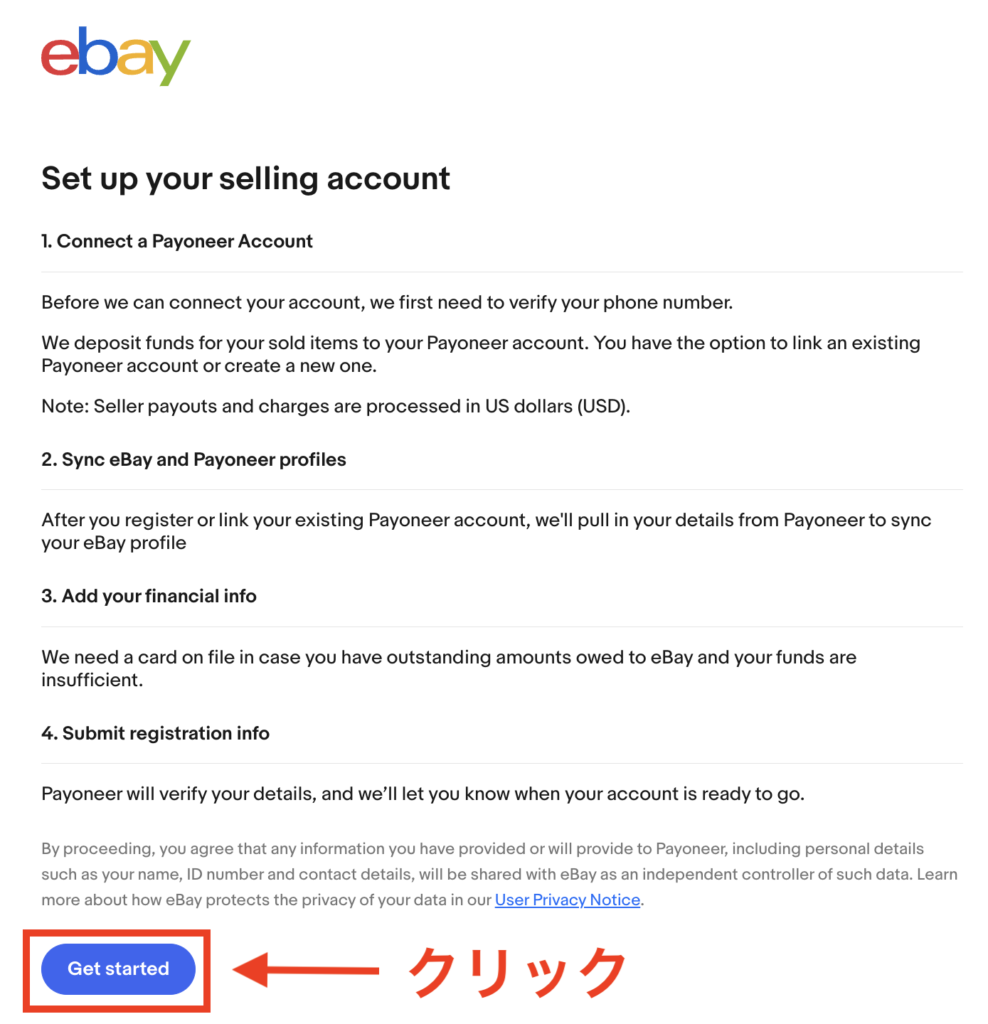
次に、電話番号の認証を行います。
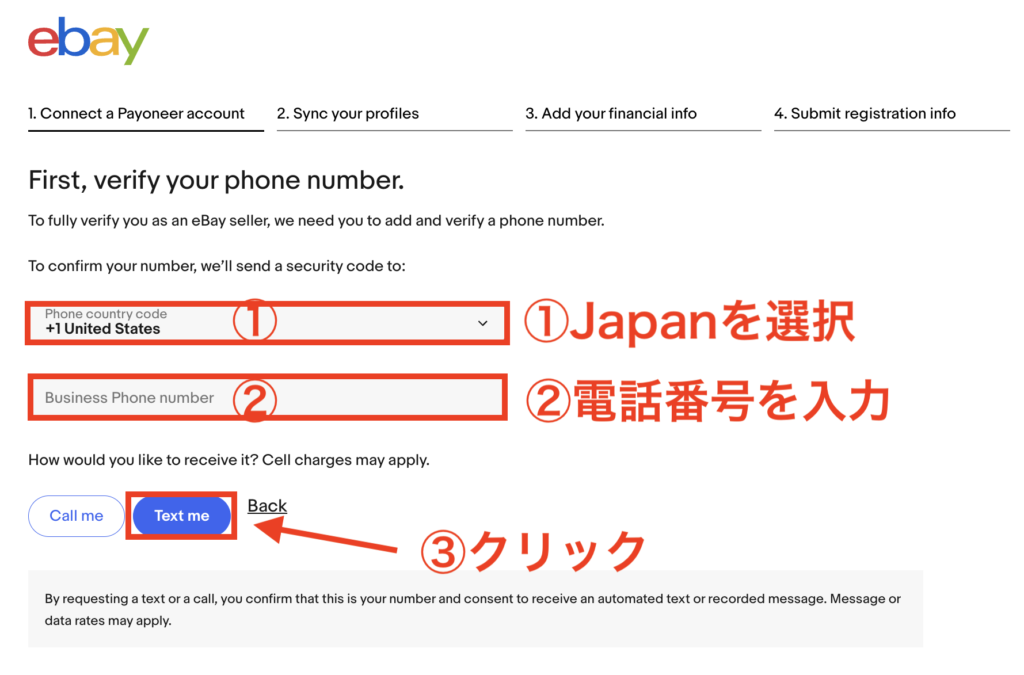
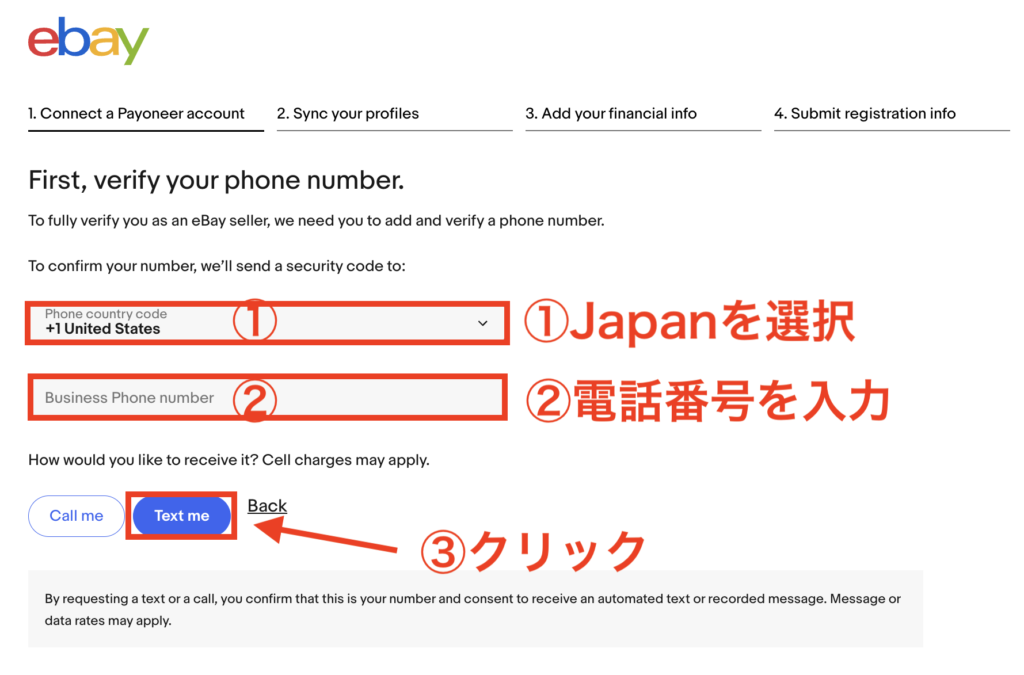
入力が終わったら③の「Text me」をクリックすると、SMSで6桁のPINコードが送られてきます。
入力したら「Continue」で進みましょう。
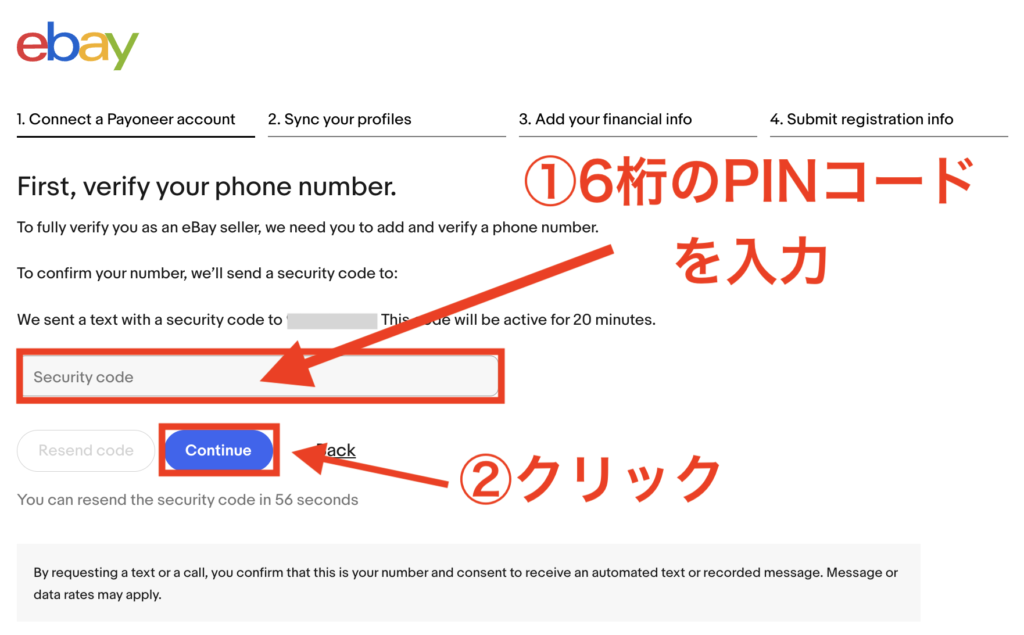
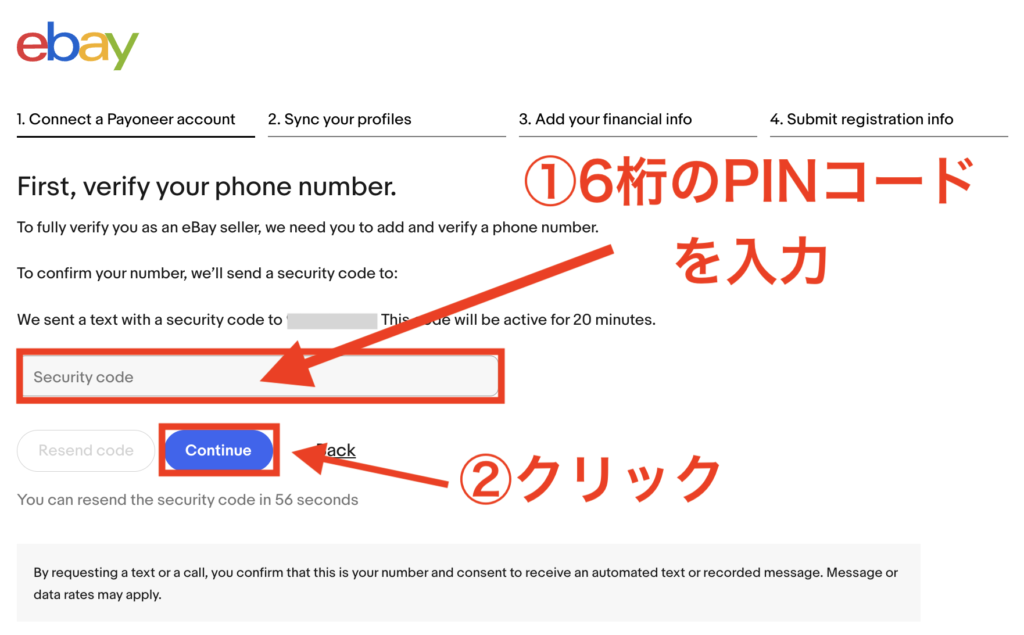
次に、Payoneerアカウントの新規作成をするかどうかを聞かれるので、サインインまたは新規作成をクリックして次に進みます。
この時、画面の下の方にPayoneerに紐づけるeBayアカウントが表示されているので、間違いないか確認しておきましょう。
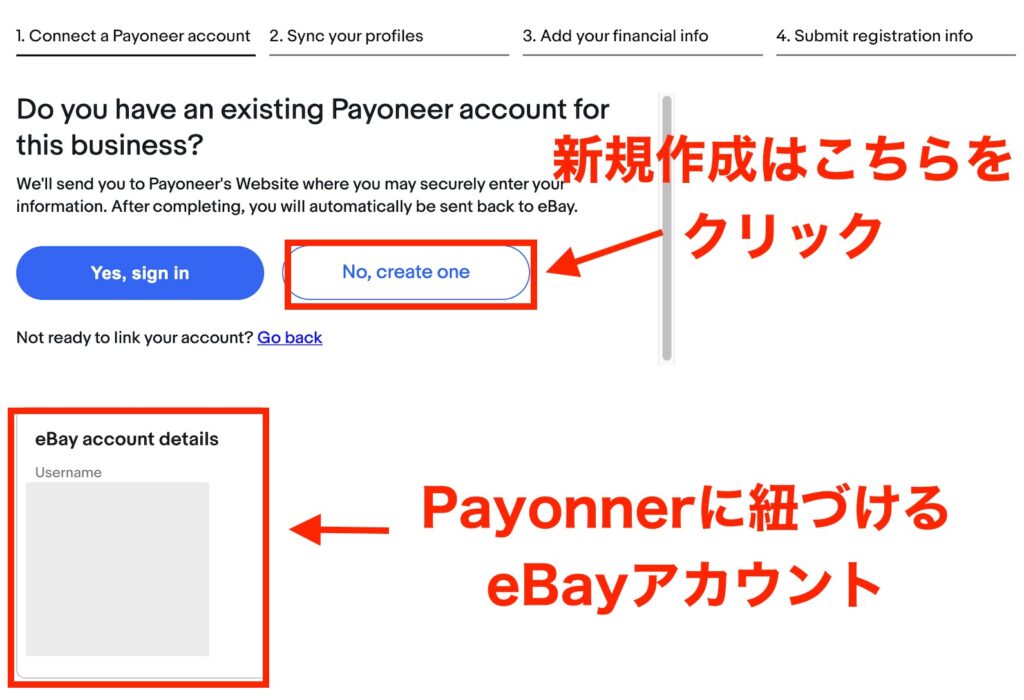
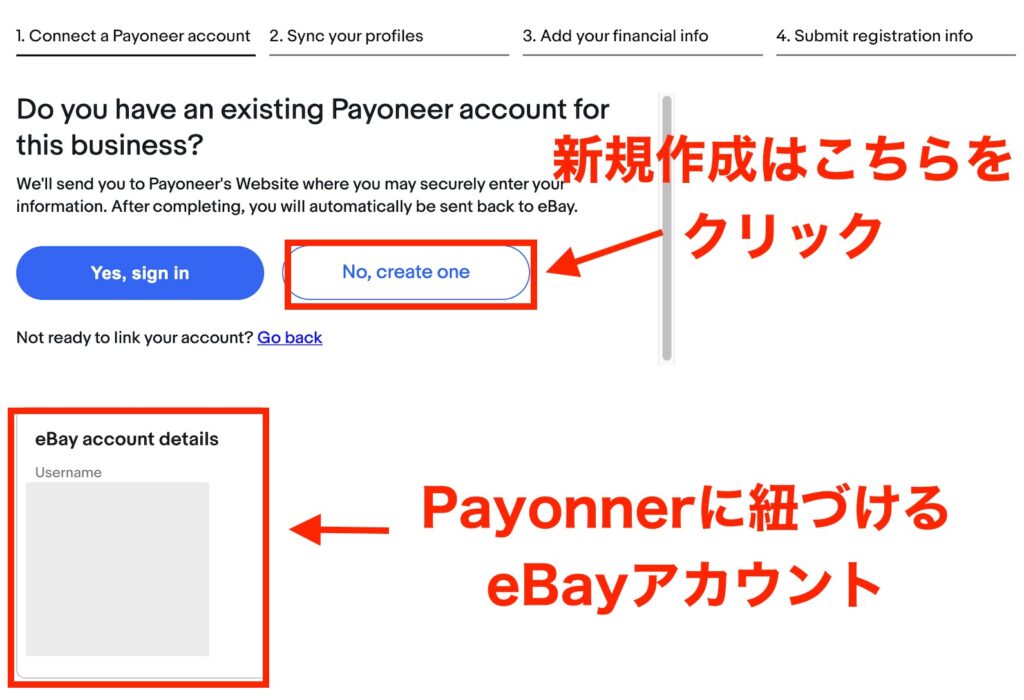
Payoneerの入力は、日本語に変更して行うと進めやすいです。



最初に、アカウントの種別を決定します。
eBayアカウントを個人で登録している人は「いいえ」を、ビジネスで登録している人は「はい」を選択してください。
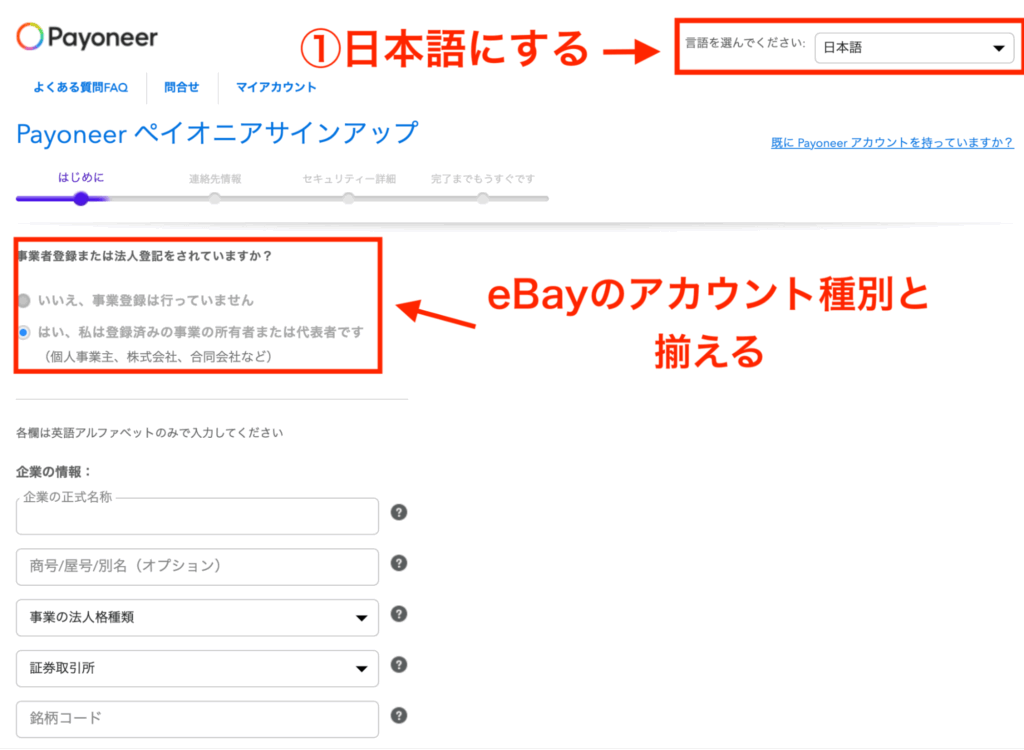
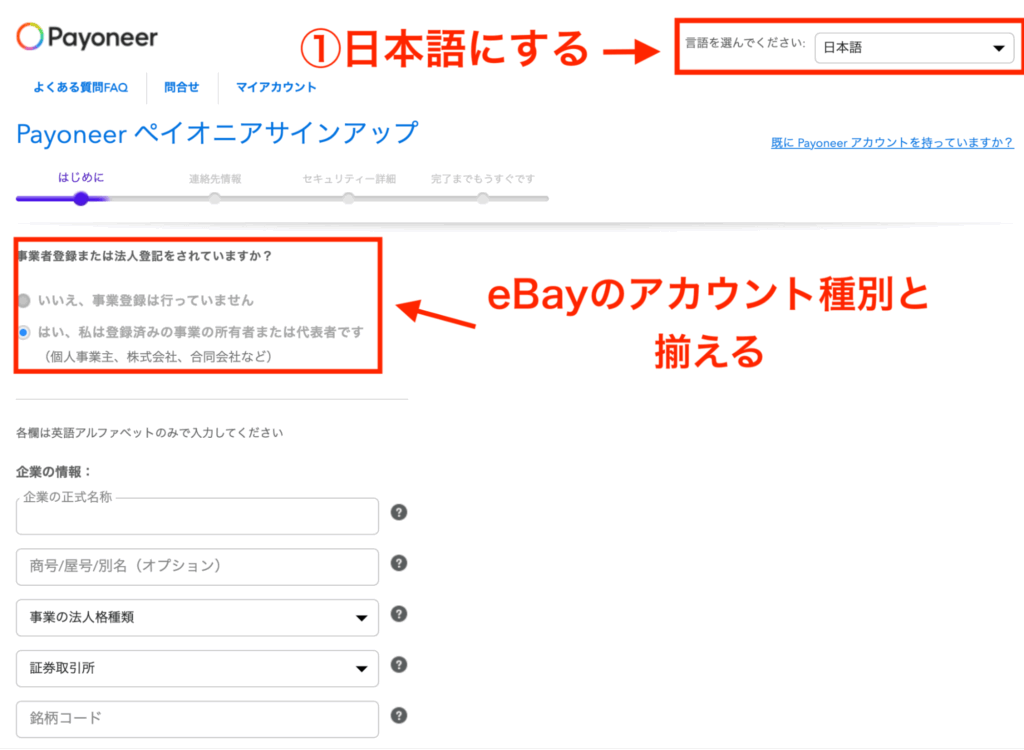
次に、企業情報などを入力していきます。
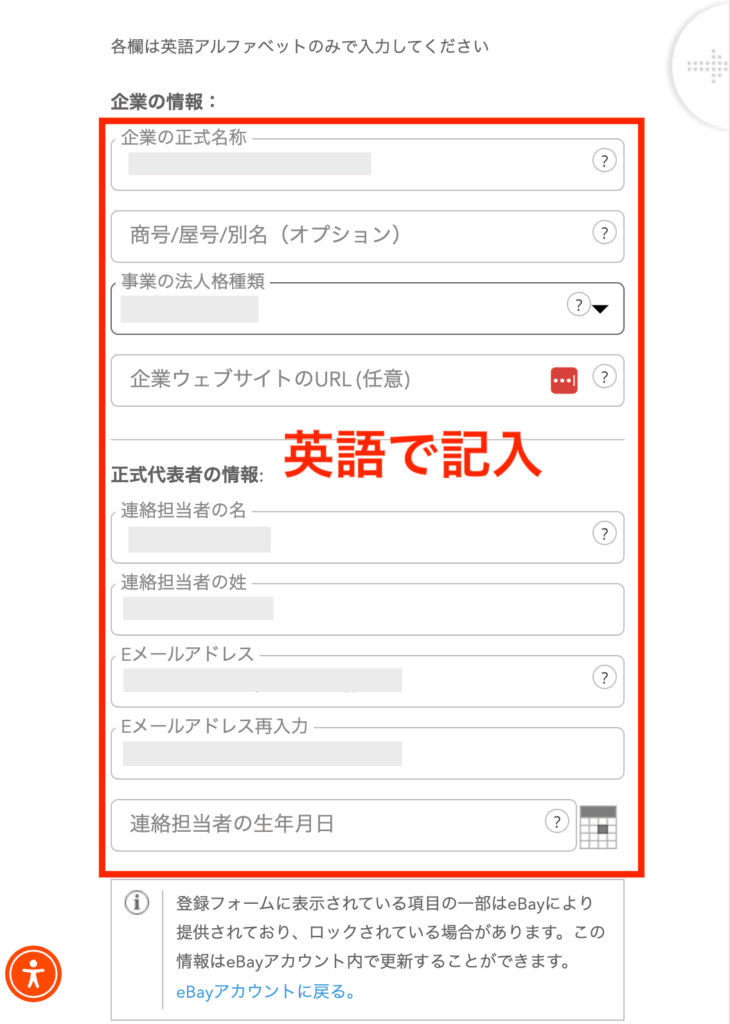
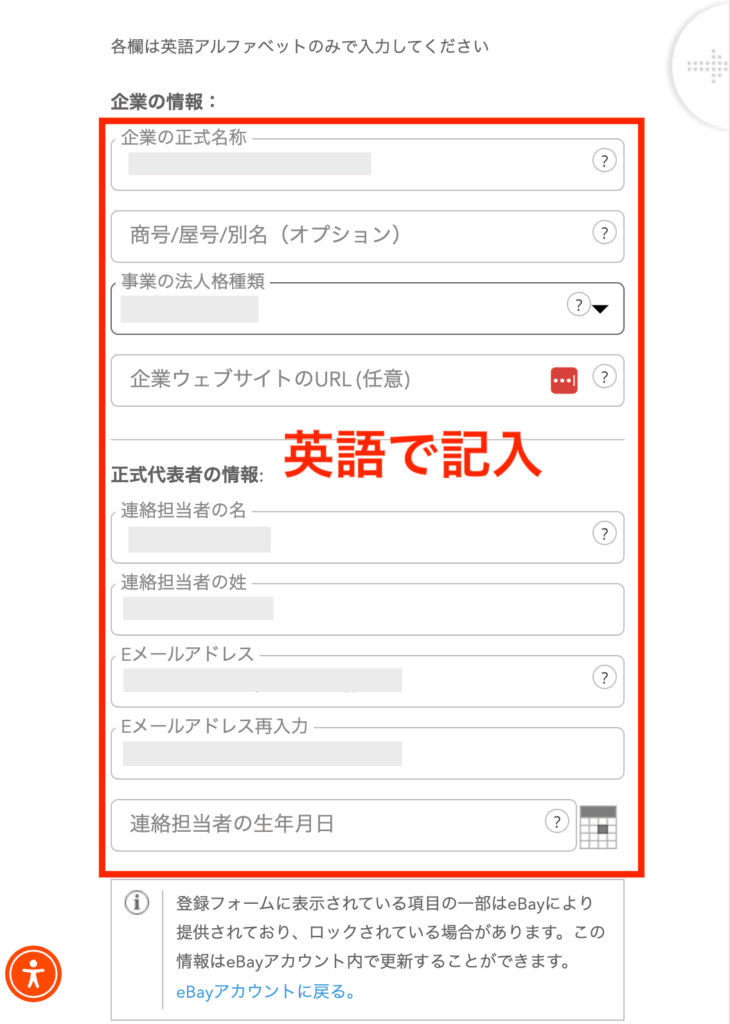
連絡先情報を、英語で記入していきます。
住所はJuDress(ジュードレス)を使って確認しましょう。
- JuDress(ジュードレス)
http://judress.tsukuenoue.com/


住所の入力が終われば、電話認証をおこないます。


コード入力が終われば、次に進みます。
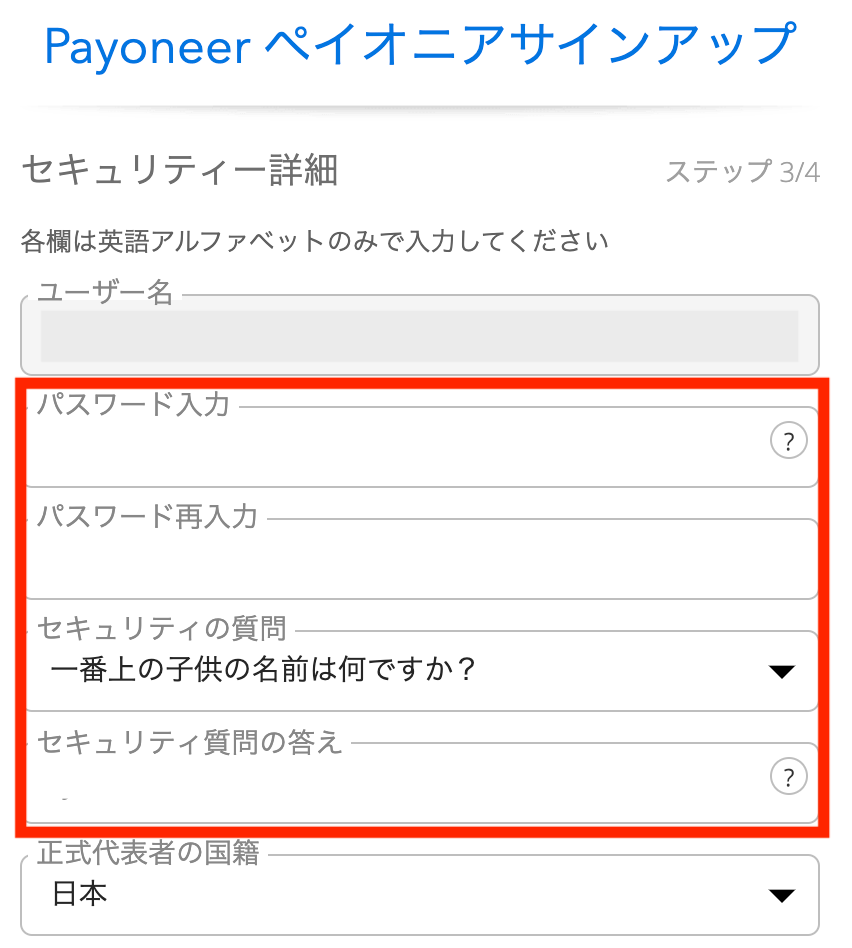
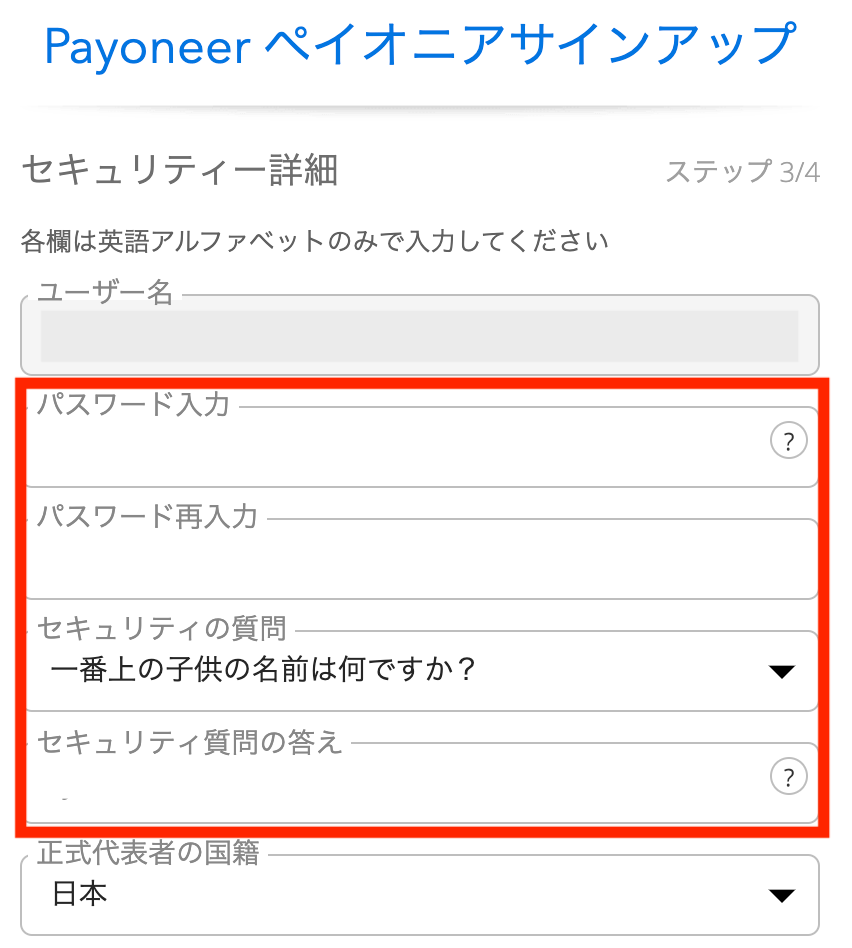
パスワードとセキュリティの質問・答えを入力したら、忘れないようにメモを取っておきましょう。
次に、身分証明書の入力をしていきます。
IDは運転免許証またはパスポートのどちらかが必要です。
手元に用意し、よく確認しながら正確に入力してください。
終わったら「次へ」をクリックして進みます。


最後に、口座手続きをして完了です。
①は登録する口座が個人口座なら個人アカウントにチェック、法人口座ならビジネスアカウントにチェックを入れてください。
これはアカウントの種別ではなく、口座の種類です。
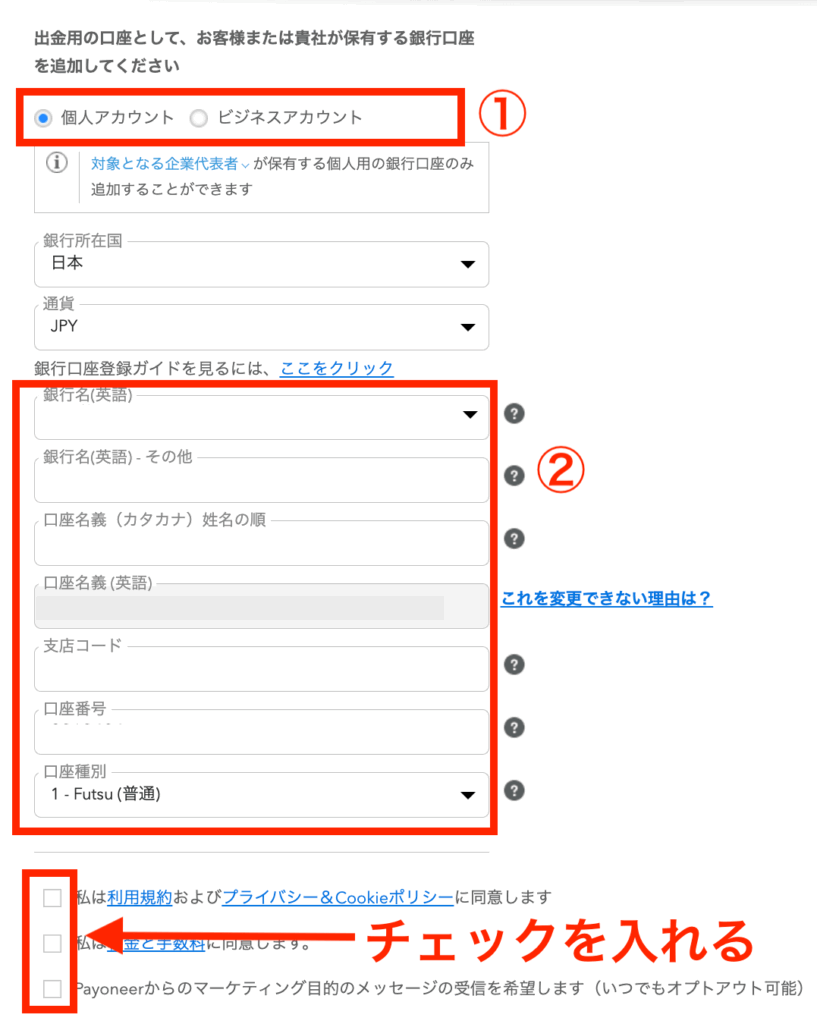
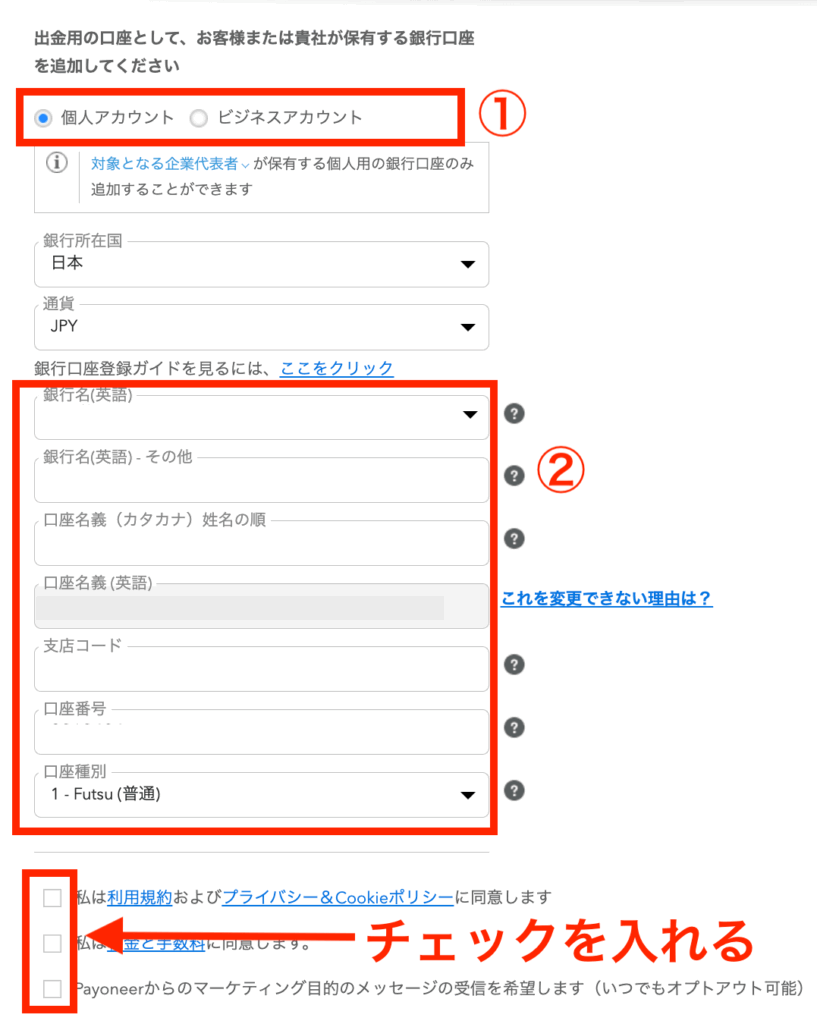
のちほど書類提出が必要になりますので、間違えないように正しく記入してください。
銀行名は、大手銀行ならプルダウンから選択可能です。
最後に3つの規約を確認したらチェックを入れて「送信」をクリックします。
次の画面で、Payoneerアカウントの使用への同意画面が出るので、内容を確認して「AGREE」をクリックし、以下の表示が出れば開設完了です。
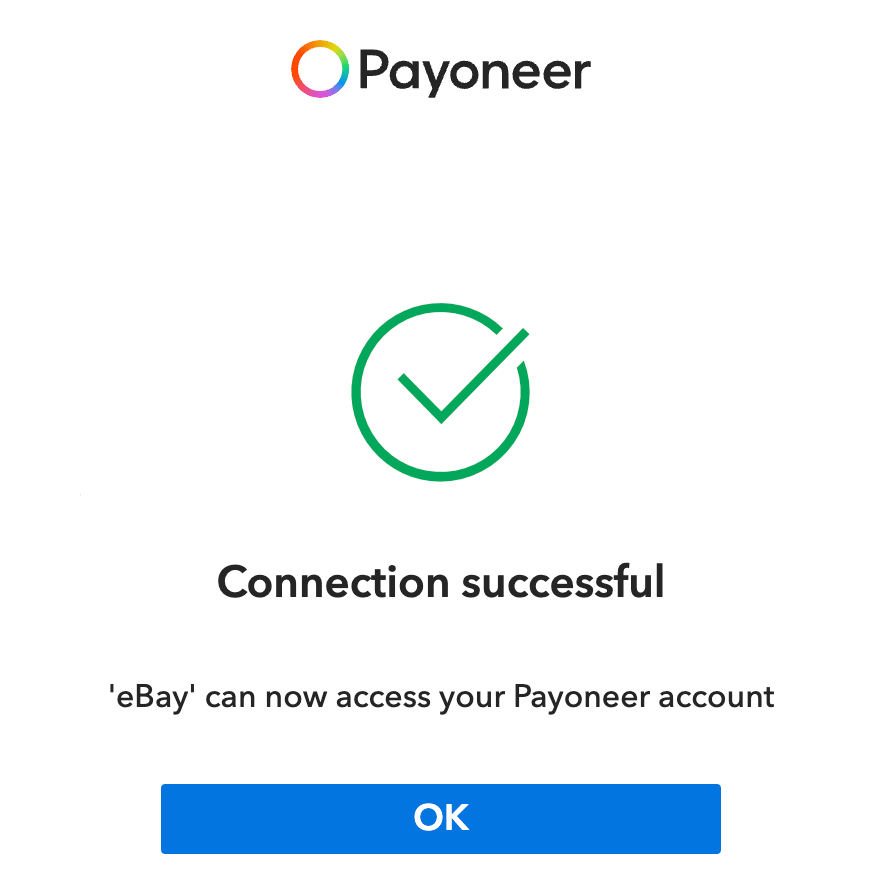
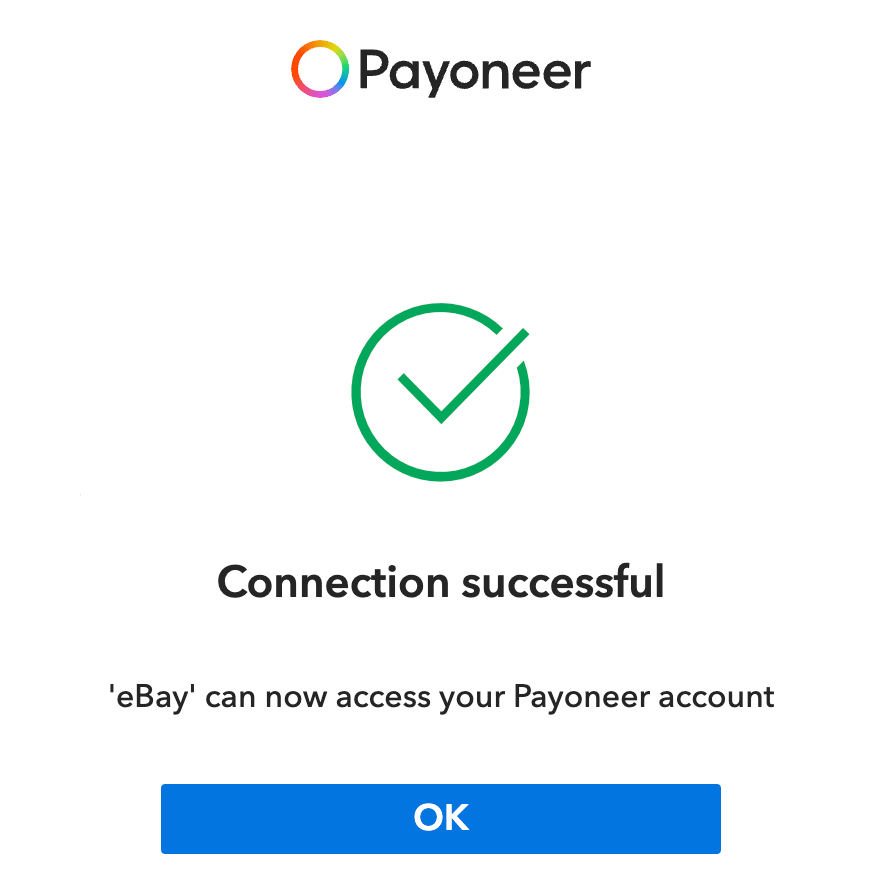
5. PayoneerとeBayを同期させる
次に、PayoneerとeBayを同期させましょう。
紐づける情報に間違いがないか確認し、問題なければ「Continue」をクリックします。
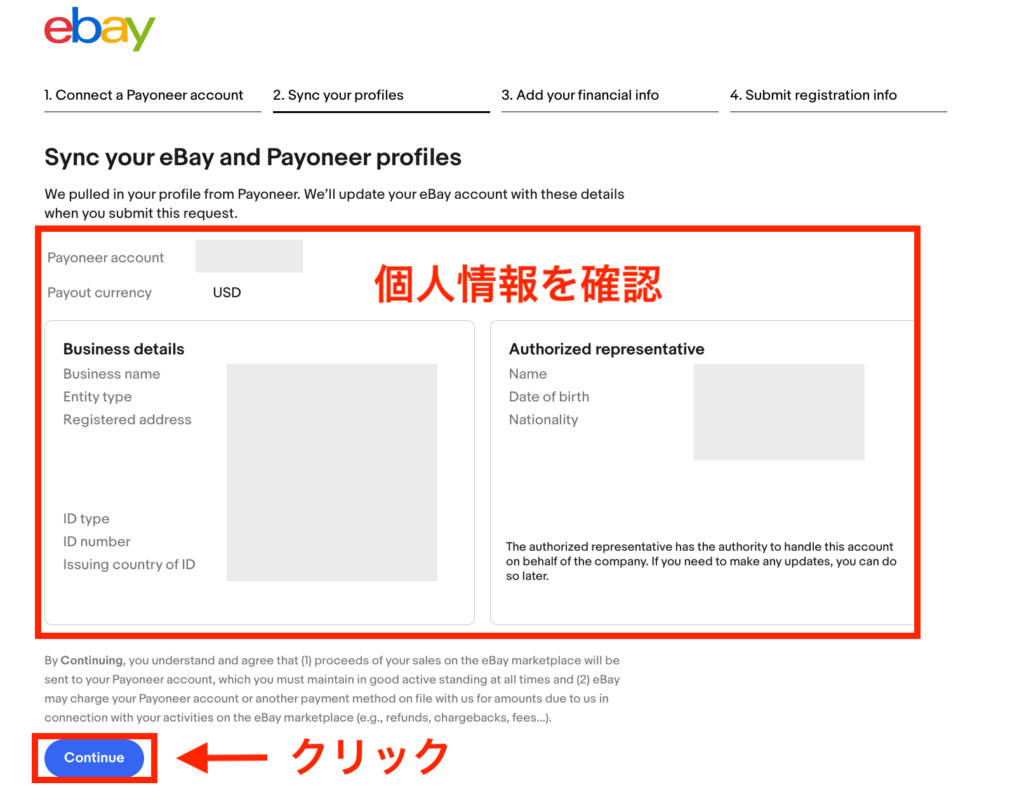
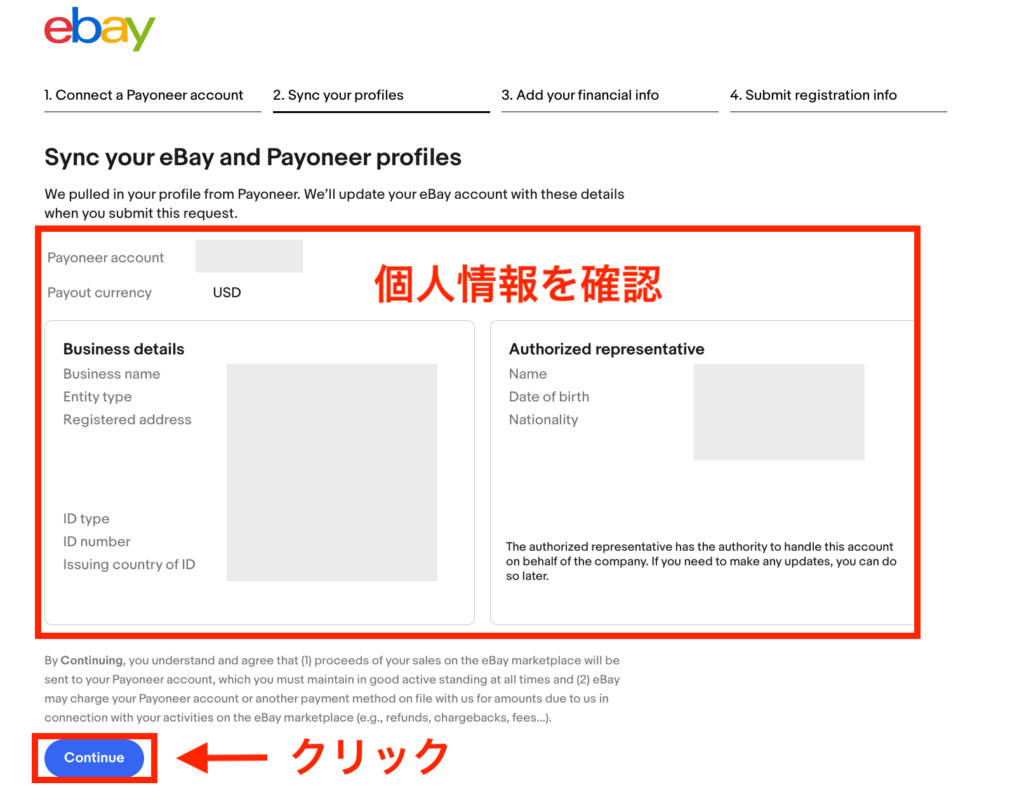
クレジットカード情報の入力画面になるので、記入していきましょう。登録できるカードは、VISA、Mastercardのみです。
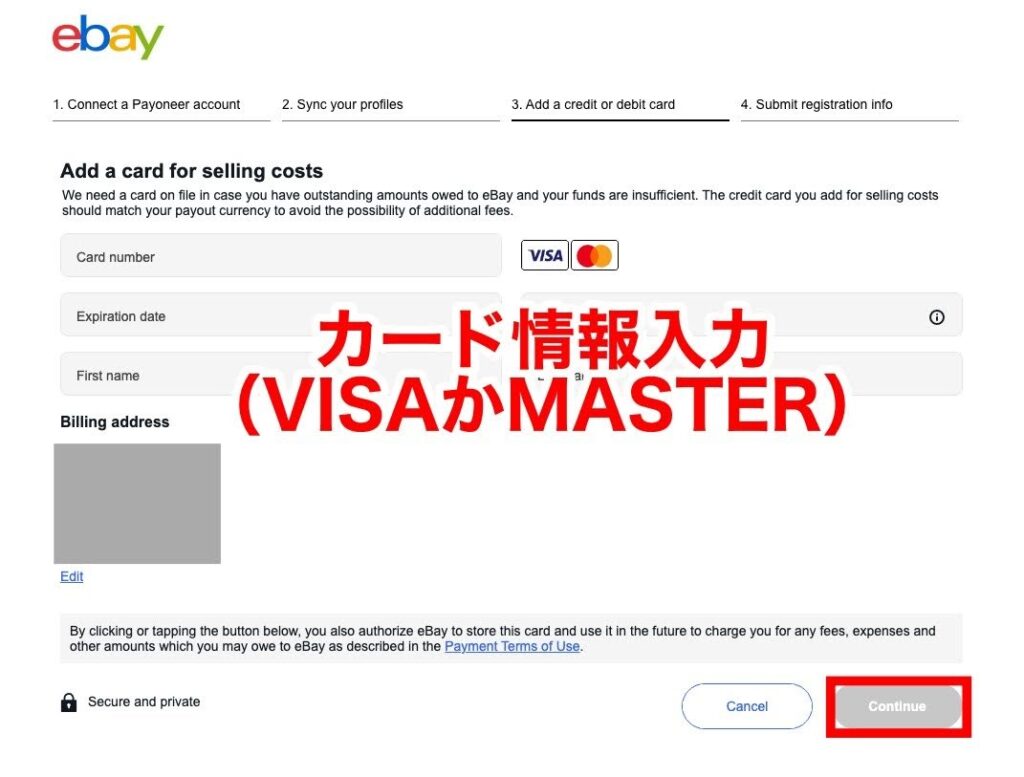
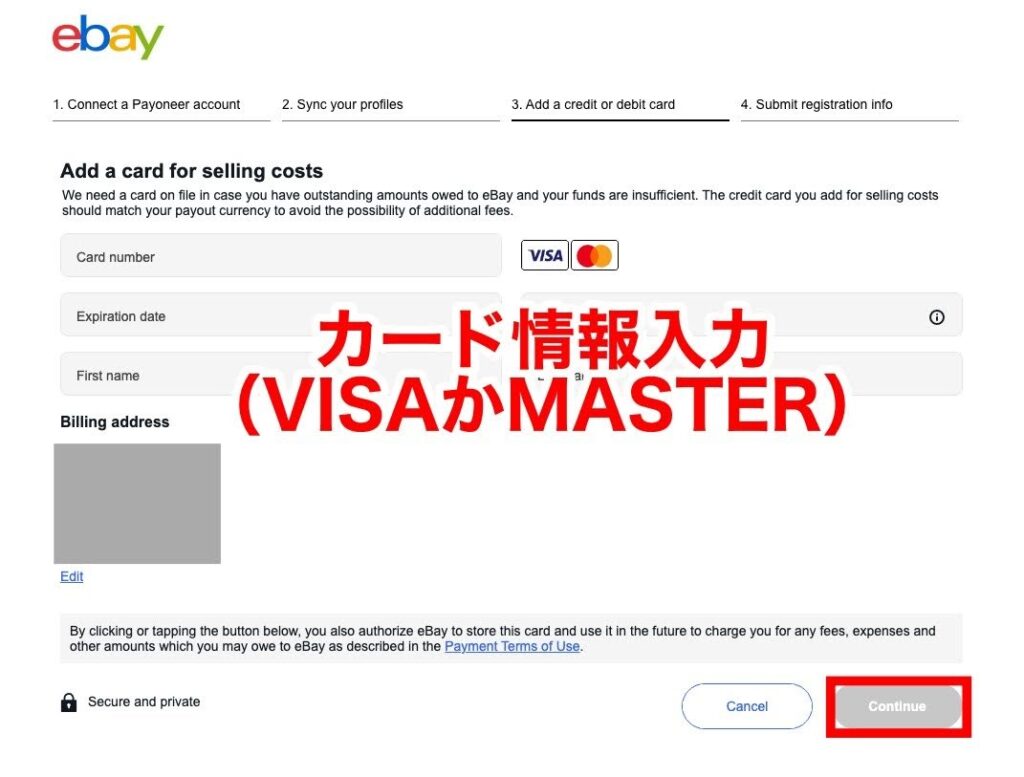
このクレジットカードは、返金になった際に売上金が不足した場合に使われます。
入力が終わったら「Continue」をクリックします。
登録情報の送信画面になるので、「Submit request」をクリックしましょう。
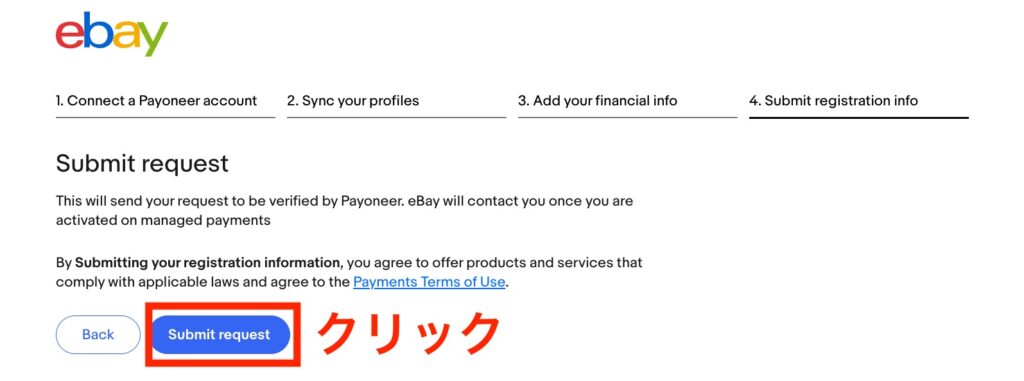
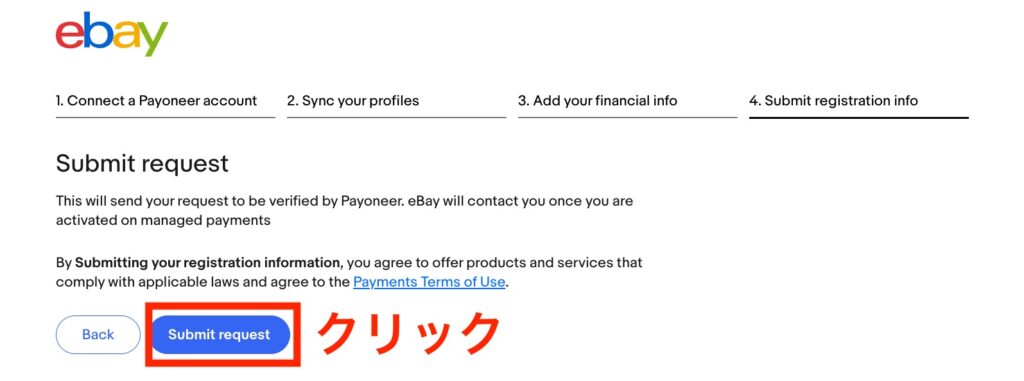
「Complete verification with Payoneer」のページが出たら、下部にある「Complete verification」をクリックすれば完了です。


6. Payoneerの書類提出を行う
登録情報に誤りがないかを確認するために、Payoneerに書類を提出します。
Web上で提出できるので、サクッと済ませてしまいましょう。
この書類は、eBayとPayoneerのアカウント情報(住所・氏名)が正しいかを確認するために使用されます。
必ずアカウントの登録情報と一致した書類を用意してください。
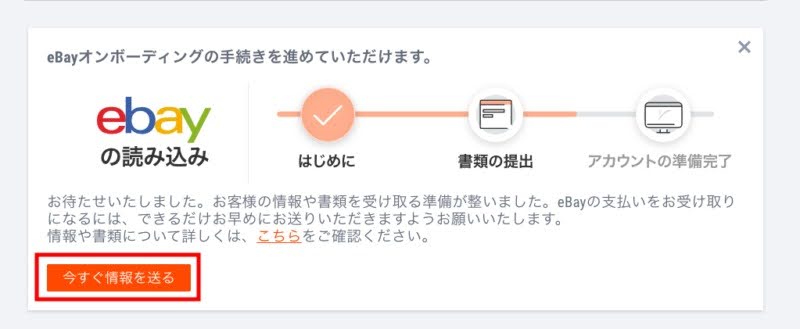
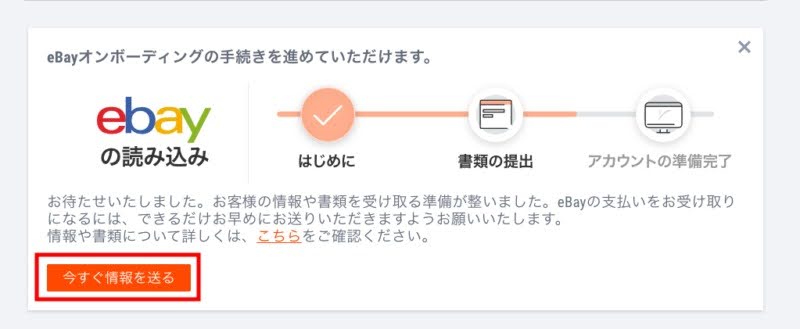
「今すぐ提出する」をクリックして、該当する書類をアップロードしていきます。
アカウントの種別で、用意すべき書類が異なります。
不明な点があればPayoneerに確認しながら進めてください。
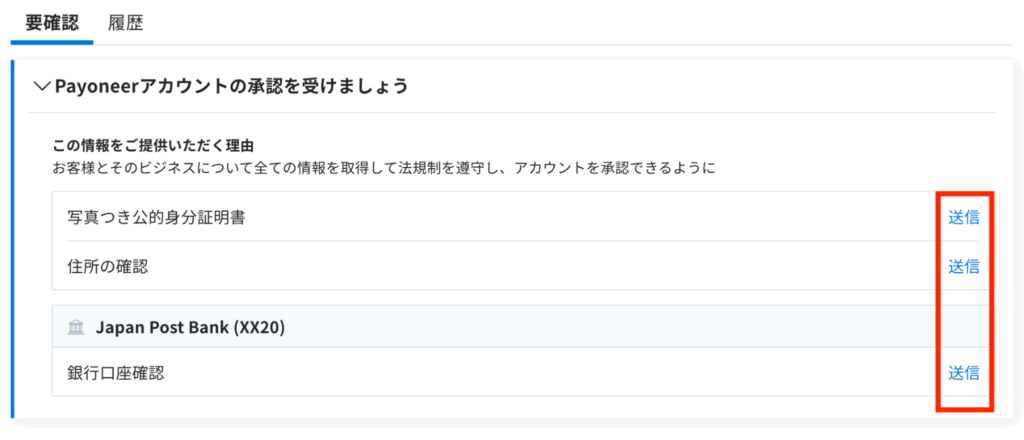
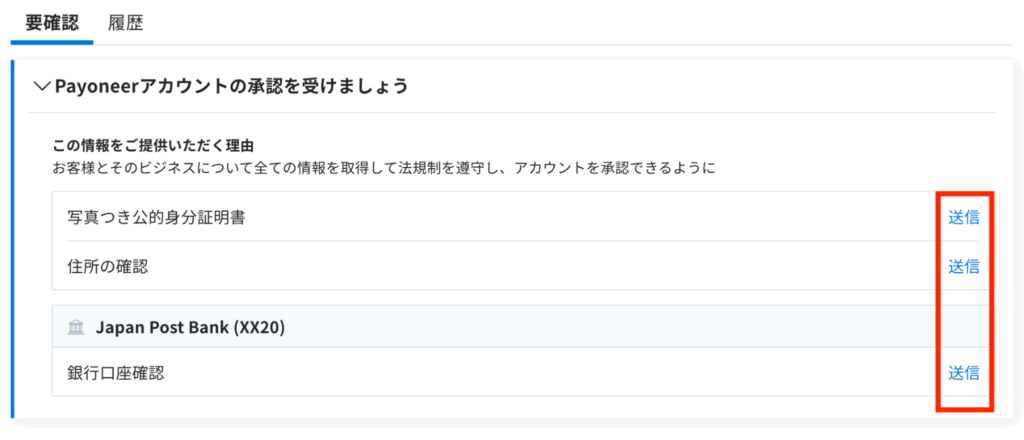
書類提出後、審査が完了するまで数日かかります。
書類に不備がある場合は、メールで連絡が来るので、案内に従って書類の再提出をおこなってください。
提出後2週間が経過しても何の連絡もない場合は、Payoneer に問い合わせてみてください。
eBayアカウントの作成手順3ステップ【スマホでの登録方法】


eBayのアカウントをスマホで登録する手順は、以下の3ステップです。
- eBayアプリをダウンロードする
- 設定を行う
- Payoneerを紐づける
詳しく見ていきましょう。
1. eBayアプリをダウンロードする
eBay公式ページまたは下記から、eBayアプリをダウンロードします。


2. 設定を行う
英語に慣れておきたいので、アプリも英語表示にしてから設定していきましょう。
アプリ下部にあるツールバーの「マイeBay」をクリックし、下の方にある「設定」を選択します。
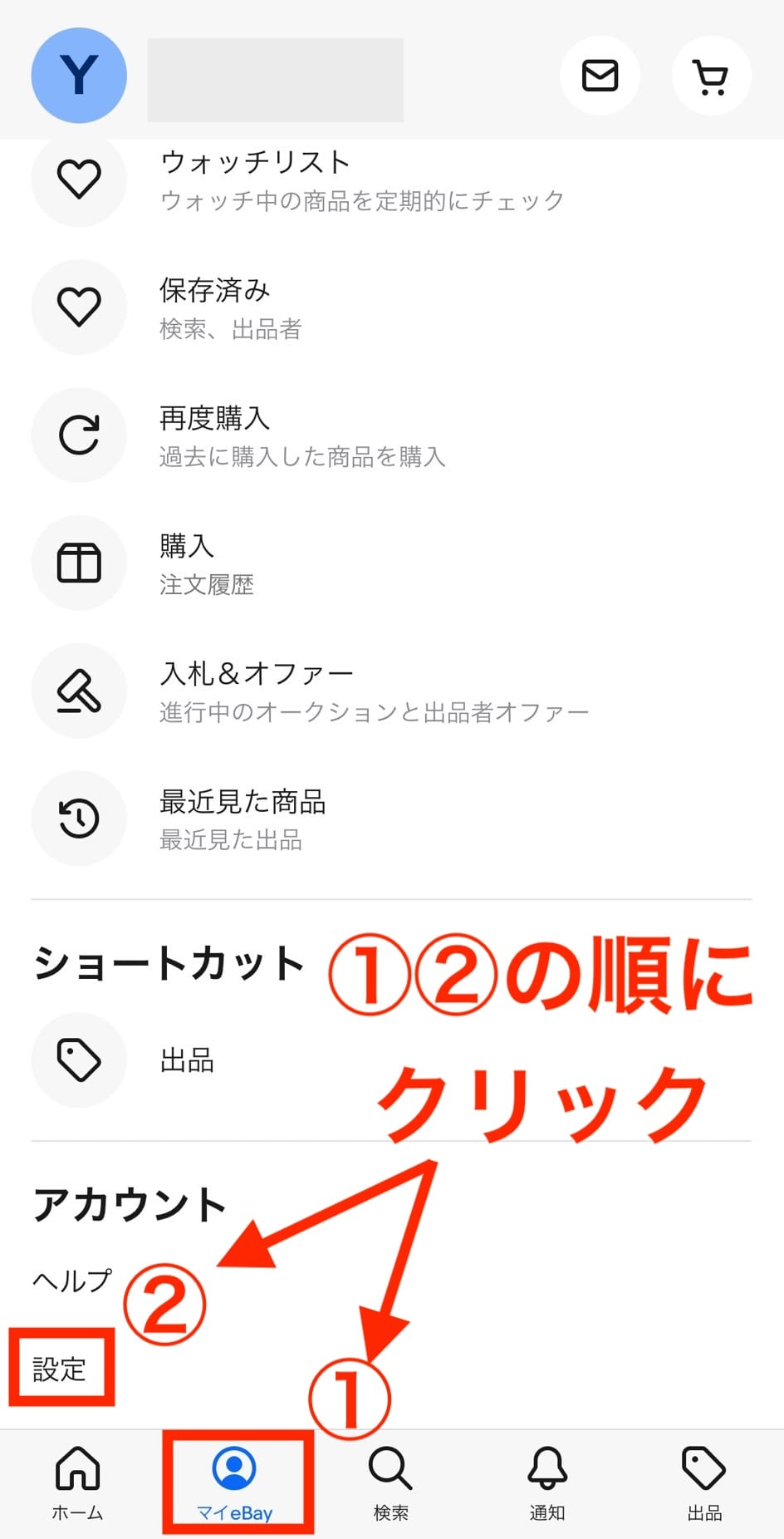
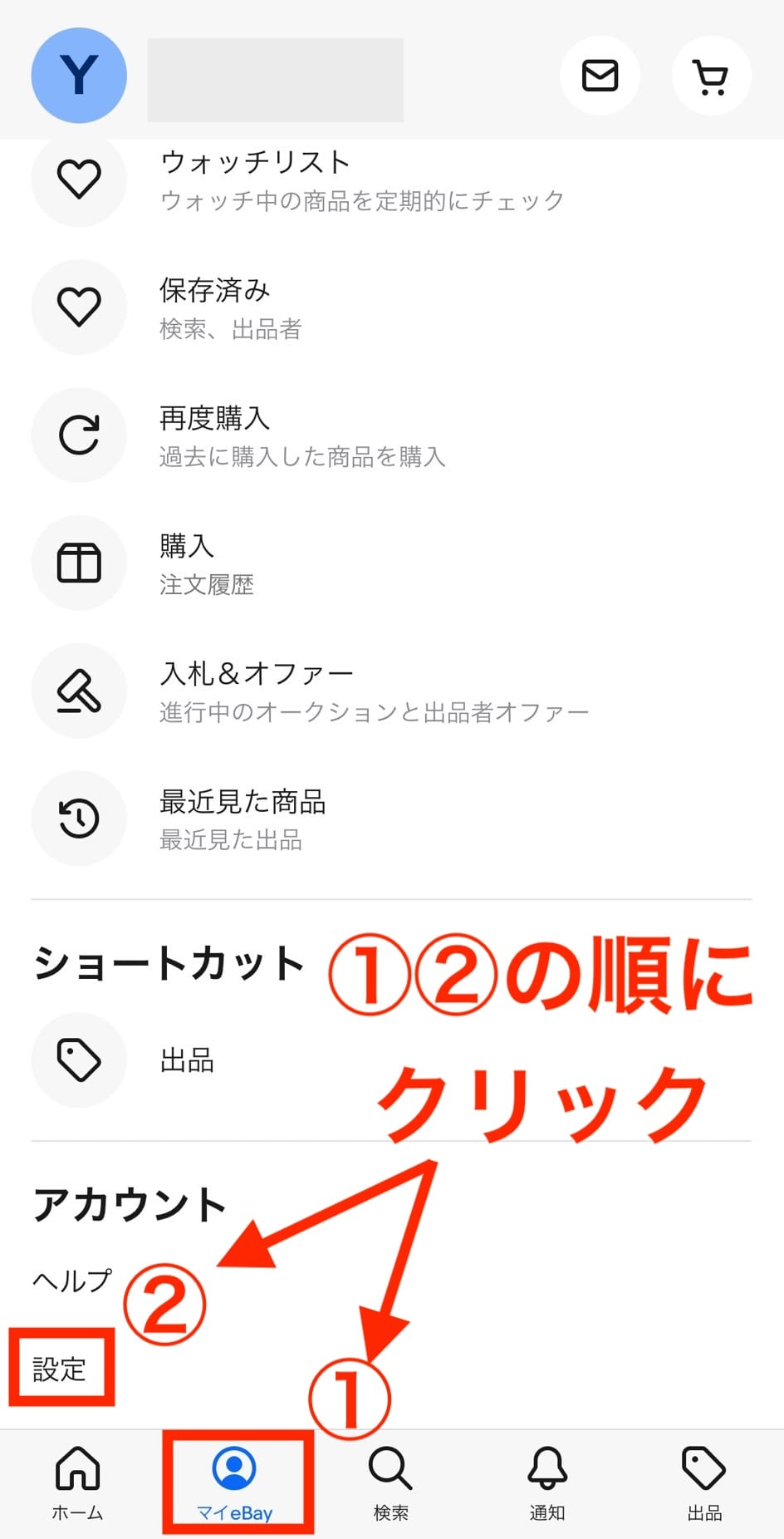
設定の「一般」欄から「国名/地域」をタップし「国または地域を自動検出」をオフにしてから「米国」をタップすると英語表記になります。


一部は日本語のままですが、進めていきましょう。
最下部のツールバーから「出品」→「商品を出品」の順にタップし、商品の出品をおこなっていきます。
ここでの出品は、アカウント設定のための仮出品で「eBayアカウントの作成手順6ステップ【WEB編】」と同じです。
上記手順、またはeBay公式ページ「スマホですべて完結 すきま時間で手軽に海外販売: アンドロイド版アプリで出品」の「03出品」を見ながら進めていきましょう。
「Set up your selling account」の画面が出たら、セラーアカウントの登録完了です。
3. Payoneerを紐づける
最後に、Payoneerを紐づけていきます。こちらも流れはPCと同じです。
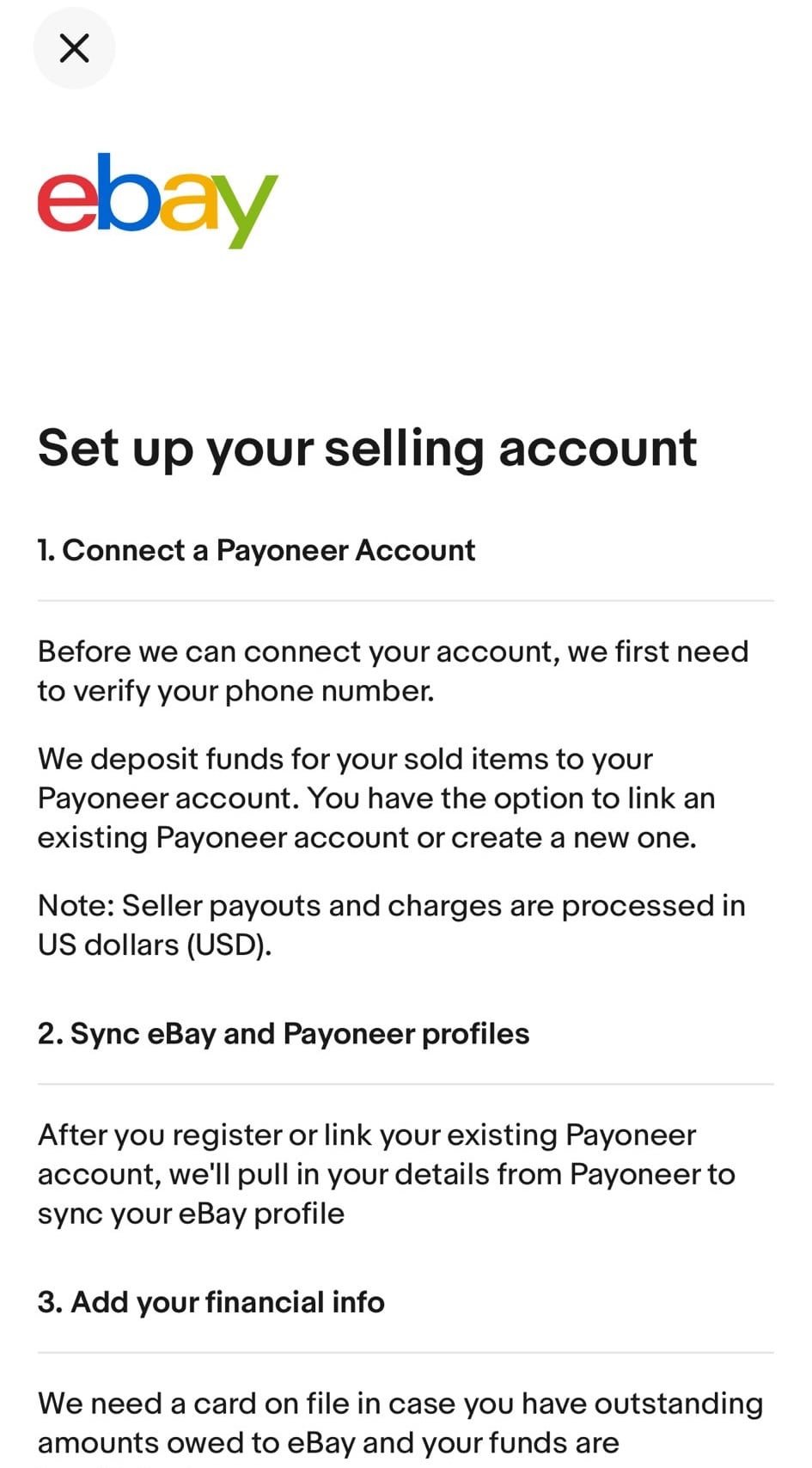
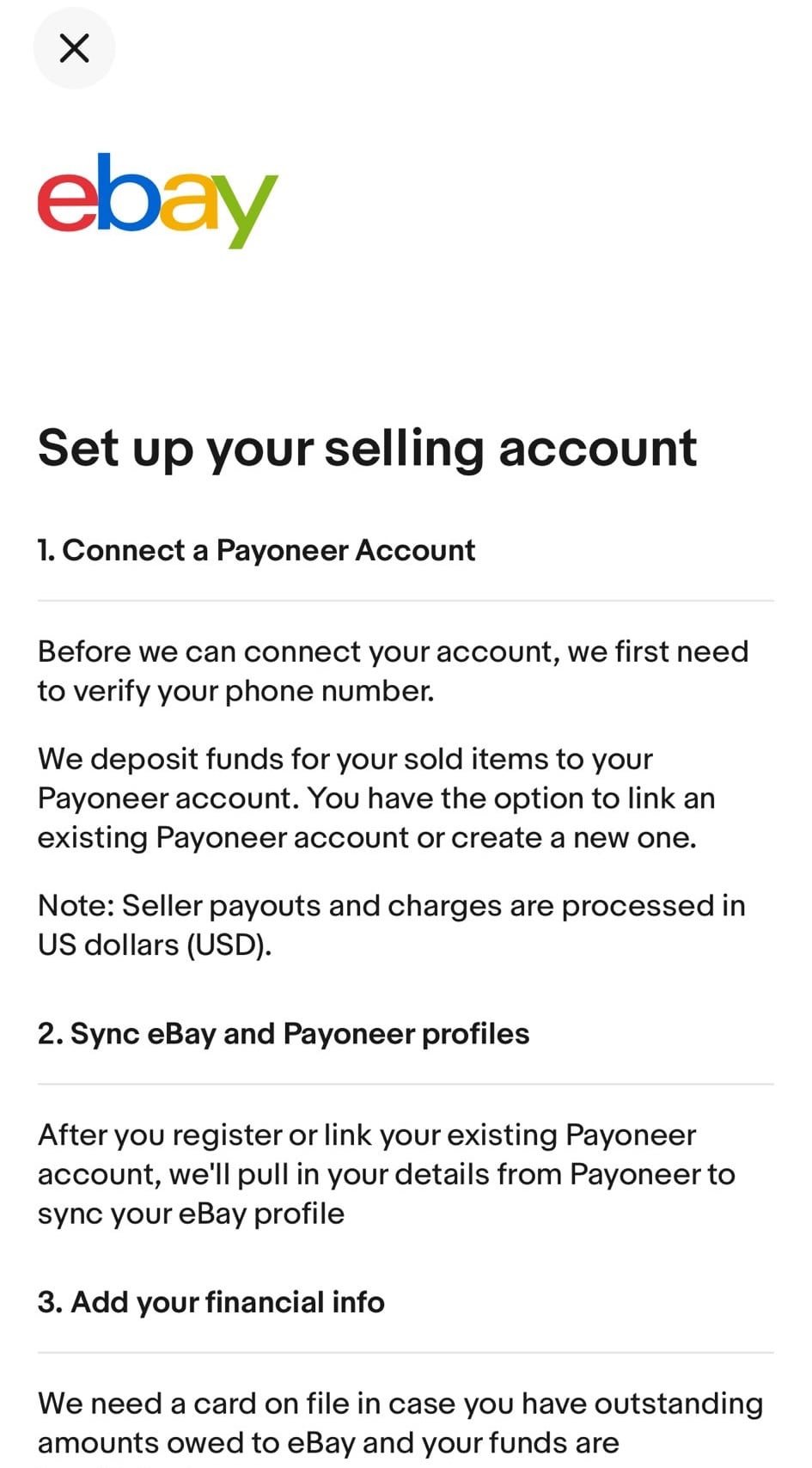
この画面から引き続きPayoneerを紐づけていきます。
手順は以下の通りです。
- 電話番号を認証する(Text meをクリックして次に進む)
- セキュリティコードを入力してContinueをクリック
- 紐づけるeBayアカウントを確認してContinueをクリック
- 「Yes, keep this as an individual account」を選択して「Continue」をクリック
- Payoneerアカウントと紐づける
Payoneerの設定は「eBayアカウントの作成手順4ステップ【セラー編】」と同じです。
上記手順またはeBay公式ページ「スマホですべて完結 すきま時間で手軽に海外販売: アンドロイド版アプリで出品」の「04Payoneer設定」を見ながら進めていきましょう。
クレジットカードの設定が終わり、「Submit request」のページが表示されたら、タップすれば完了です。
eBayのアカウント作成に必要なもの
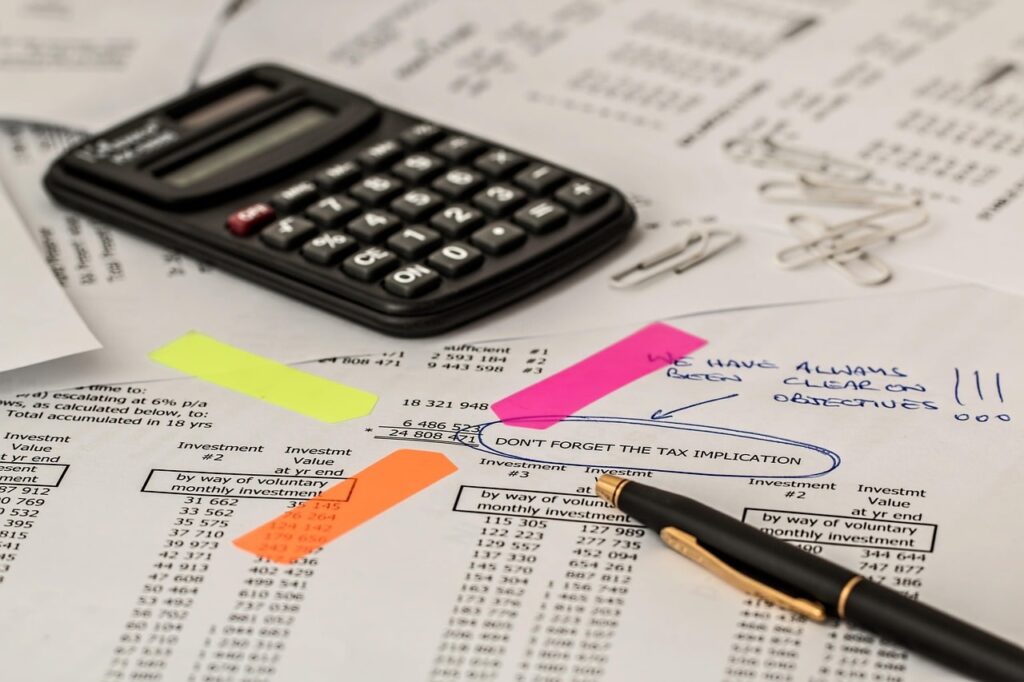
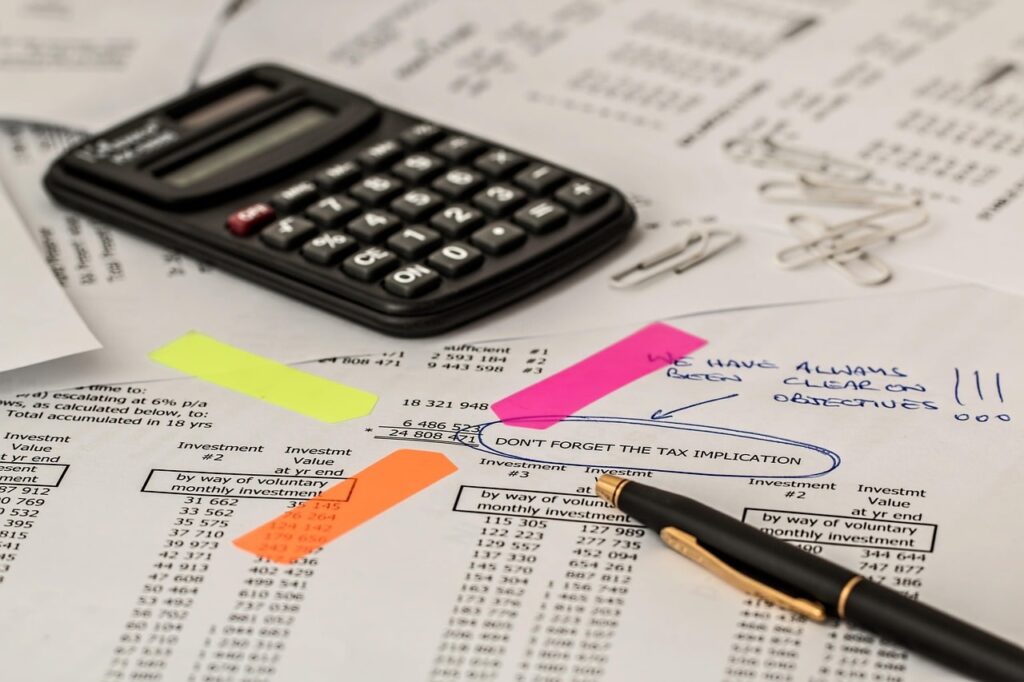
eBayのセラーアカウントを作成するときは、事前にPayoneerのアカウント作成で必要なものを準備しておくとスムーズです。
アカウントの種類によって用意すべきものが異なるほか、期限や記載など細かい注意点がたくさんあるので、丁寧に確認しながら準備を進めてください。



個人の場合
個人アカウント(パーソナルアカウント)を作成するときに必要になるものは、以下の通りです。
-
ID(身分証明書)の写し(a~dのいずれか1点)
a. パスポート
b. 運転免許証
c. 住基カード+健康保険証
d. マイナンバーカードの表面+住民票の写し又は健康保険証 -
居住証明書の写し(a~eのいずれか1点)
a. 公共料金の請求書
b. 賃貸契約書(住所と氏名が確認できるもの)
c. 銀行口座の取引明細書(住所と氏名が確認できるもの)
d. 国が発行した身分証明書
e. 法的な書類
それぞれの書類の詳しい内容についてはPayoneerのこちらのページを確認しておいてください。
期限、氏名や住所の記載が正しくなければ提出書類として使えないので、確認した上で用意しましょう。
法人の場合
法人アカウントで登録する場合は、以下の書類を準備しておきましょう。
- 法人確認書類の写し
- 法人所在地の確認書類
- 個人情報 (正式な代表者)
- 委任状の写し (実質的支配者 (UBO) ではない場合)
- ID (身分証明書) の写し
- 実質的支配者 (UBO) 全員の個人情報
- 実質的支配者 (UBO) のID (身分証明書) の写し
- 取締役・パートナーの個人情報 (最大10名)
それぞれの書類の詳しい内容についてはこちらのページを確認しながら準備を進めるとスムーズです。
Payoneerに提出する書類については「書類の確認についてよくあるご質問 (FAQ)」に詳しいQ&Aがあります。
それでもわからない点については、直接Payoneerに問い合わせて確認しておきましょう。
eBayアカウント作成時の注意点


eBayアカウントは簡単に作成できますが、気をつけるべき点が2つあります。
- サイトは英語表記で行う
- セラー登録は必要な書類を事前に揃えてから行う
それぞれ詳しく解説します。
1. サイトは英語表記で行う
eBayアカウントを作成する際は、すべて英語表記で行う必要があります。
言語設定を日本語に変更してしまうと、アカウント設定の先に進められない仕様になっています。
そのため言語設定は必ず英語で行い、すべてアルファベットで入力しましょう。
英語表記が分からない人は翻訳アプリを使いながら登録を進めるのがおすすめです。
翻訳アプリについては関連記事「【時短】eBay輸出は翻訳サイトを活用しよう!導入方法や利用するときのコツも紹介」にて詳しく解説しています。





2. セラー登録は必要な書類を事前に揃えてから行う
eBayアカウントを作成する際に必要なものは、以下の通りです。
- 運転免許証またはパスポート
- クレジットカード(VISAまたはMastercard)
クレジットカードはJCBやAMEXでは登録できません。
これからeBayで稼いでいくためにもクレジットカードは必須のため、持っていない人は必ず作りましょう。
おすすめのクレジットカードについては関連記事「【2025年版】eBayの仕入れで使えるおすすめクレジットカード9選!選ぶ際の注意点も解説」にて詳しく解説しています。
ぜひ参考にしてみてください!


また、先ほど解説したように、Payoneerアカウントの作成や紐付け時に提出しなければならない書類が複数あります。
書類を揃えながらアカウント作成を進めると、途中で止まったりエラーになったりして、手続きに時間がかかってしまいます。
アカウント作成に失敗してしまうこともあるので、注意が必要です。
スムーズにアカウント作成を進めるためにも、事前に書類を準備してから取り掛かるようにしてください。
アカウント作成後にすること2選
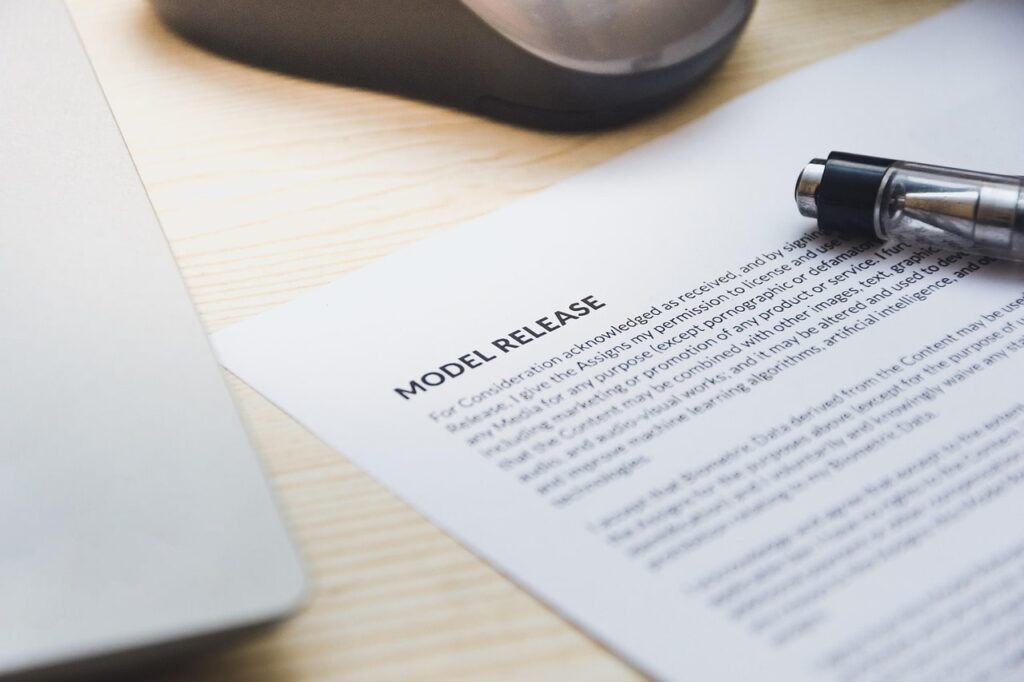
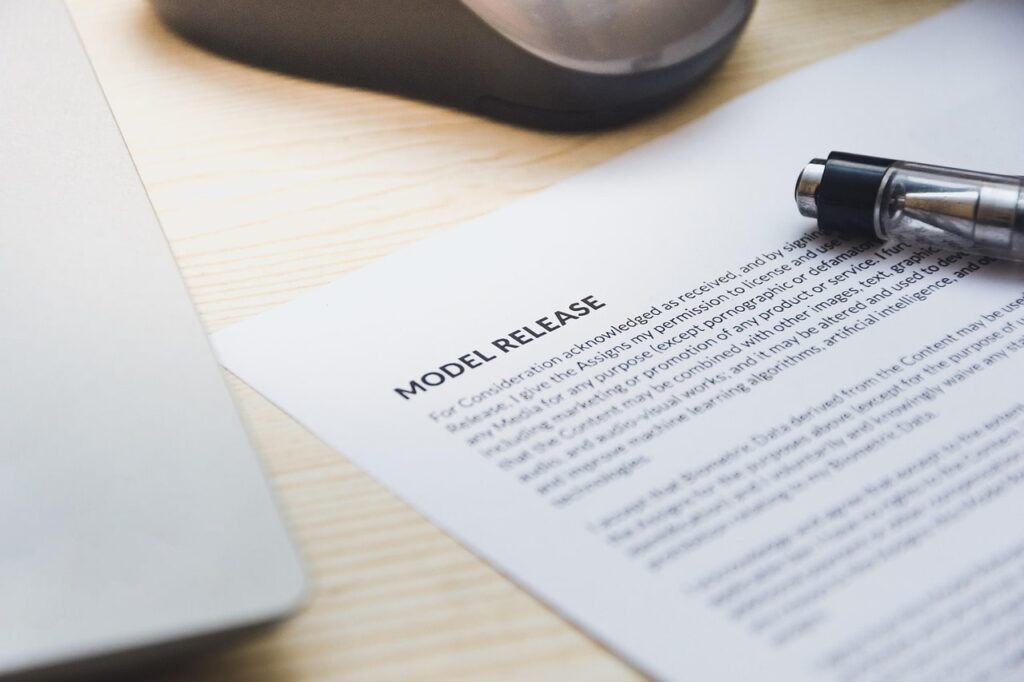
eBayのアカウントを作成したら、出品の前に以下の2点を必ず行っておきましょう。
- 実際に商品を購入してみる(評価稼ぎ)
- Seller Hubの設定
スムーズにセラーとしての活動を始めるために必須なので、忘れずにおこなってください。
詳しく解説していきます。
1. 実際に商品を購入してみる(評価稼ぎ)
eBayでの販売をスタートさせる前に、実際に商品を購入し、バイヤーとしての購入を体験してみましょう。
検索から商品を購入するという一連の動きを体験することでeBayでの販売の流れが理解でき、出品や顧客対応の際に役立ちます。
また、商品を購入することでセラーから評価をもらえるため、いわゆる「評価稼ぎ」ができます。
「評価稼ぎ」とは、評価をもらうことでセラーとしての信頼を高めることで、販売を始めたときにバイヤーから安心して利用してもらうために行うものです。
詳しくは「【2025年版】eBayの評価稼ぎ決定版!商品購入後1分で高評価をもらう方法と注意点を解説」で説明しているので、必ず目を通しておいてください。


2. Seller Hub(セラーハブ)の設定
eBayでの作業を効率化するために、Seller Hubの設定も出品前におこないましょう。
セラーハブとは、eBayの機能を余すことなく使うための「管理画面」のことです。
アカウントの登録をしたばかりではデフォルトの画面になっているため、とても見づらく、せっかくの便利な機能も使いにくくなっています。
設定するだけでスッキリ見やすく、また管理しやすくなるため、あらかじめ使えるようにしておくのがおすすめです。
Seller Hubのボタンをクリックするだけで使えるようになるので、忘れずに設定しておいてください。
Seller Hubの詳しい設定方法・使い方については「eBay輸出で役立つSeller Hubとは!おすすめ機能11選と設定・解除やカスタマイズ方法を解説」で画像付きで丁寧に解説しているので、ぜひチェックしてみてください。
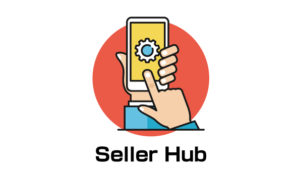
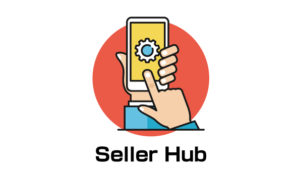



初心者がeBayで稼ぐためのコツ3選
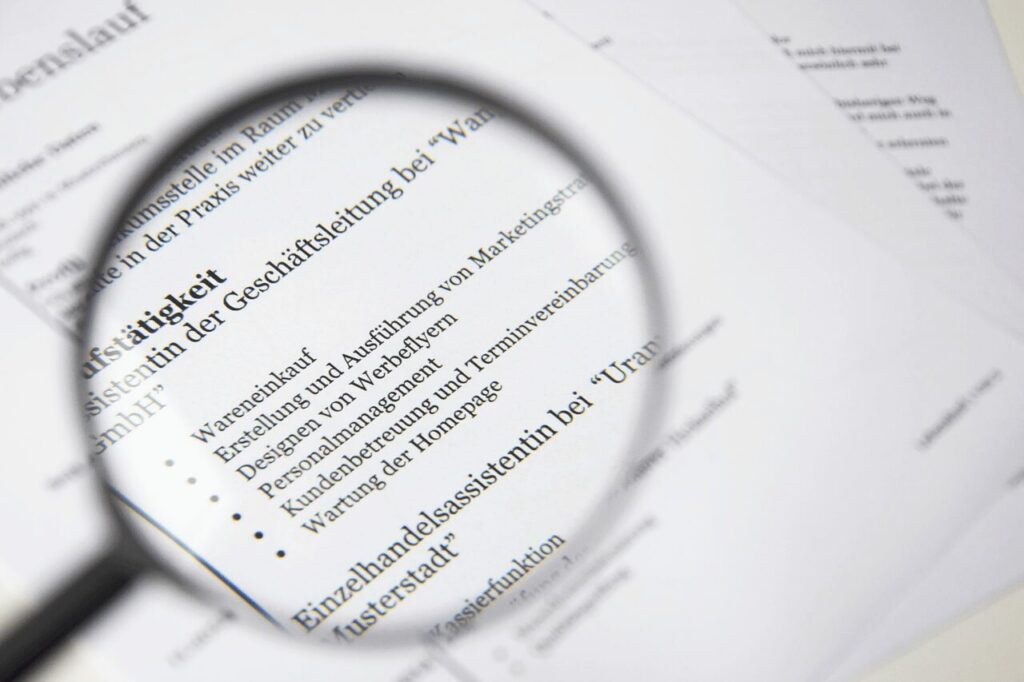
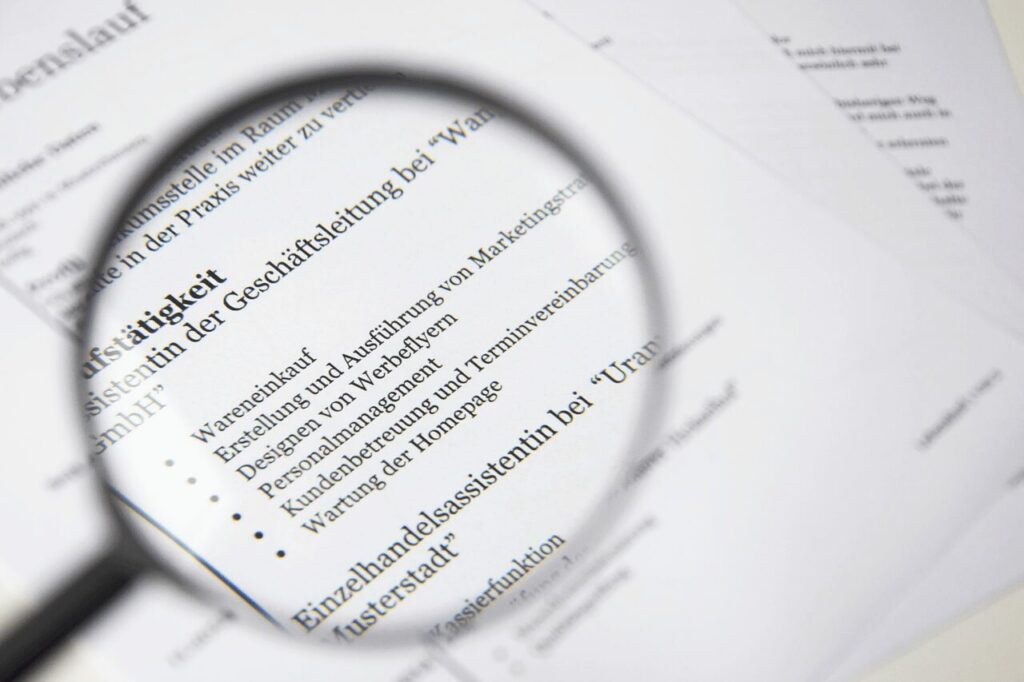
初心者がeBayで効率よく稼ぐためのコツは、以下の3つです。
- 海外の需要を理解する
- 売れやすい商品を扱う
- ツールを活用する
スタートダッシュを切るためにも、出品前にチェックしておきましょう。
1. 海外の需要を理解する
海外と日本では求められているものが異なるので、何を出品するかは丁寧にリサーチする必要があります。
日本では人気がないものや売れないものも、海外では飛ぶように売れることがあります。
逆に、日本で人気のものをeBayに出品しても、全く売れないということも多々あるので、海外の需要に沿った商品を出品しなければ稼げません。
海外で人気がある日本の商品は、動画「【2025年最新版】初心者でも売れた!ebay爆売れ日本商品TOP15」でも解説しているので、ぜひ視聴してみてください。
2. 売れやすい商品を扱う
海外輸出に初めてチャレンジする人は、最初は売れやすい商品から出品していきましょう。
eBayは高利益が狙いやすいマーケットではありますが、最初から高利益を狙うとキャッシュフローが悪化したり、不良在庫になる可能性が高くなったりするからです。
売れる商品を扱いながら経験を積み、少しずつ高利益に移行していくのがおすすめです。
eBayでよく売れる商品は「eBayで儲かる商品リスト13選!儲かる商品の特徴や出品できない商品も解説!」で詳しく紹介しています。
海外で売れる日本商品の見つけ方も詳しく解説しているので、ぜひ出品前に確認しておいてください。


3. ツールを活用する
eBayの作業は多岐にわたるため、早い時期にツールを導入していくのがおすすめです。
リサーチや出品作業など、ツールを導入することで業務の効率化ができ、より稼ぐための作業に集中できるからです。
特に、本格的に海外輸出に取り組んでいこうと思っている人や、作業を外注しながら規模を広げていきたい人はツール導入は必須と言えます。
eBayで導入すべきツールは「【出品から管理まで】eBay輸出で導入すべきツール12選!メリットと注意点も解説」で詳しく紹介しています。


また、 メルマガ登録の特典として、eBayでの販売に役立つ「利益計算シート」や「売上管理シート」を配布していますので、ぜひ活用してください!



eBayでアカウントを作成するときのよくある3つの質問


海外の会社であるeBayは日本のルールや設定が異なることもあり、利用するにあたって不安に感じる人も多いのではないでしょうか。
そこで、eBayアカウントについてよくある疑問にお答えします。
- アカウントは複数作れるの?
- アカウントは売買できる?
- 使っていないアカウントは削除するべき?
それぞれ詳しく見ていきましょう。
1. アカウントは複数作れるの?
eBayのアカウントは複数作れます。
ユーザーはeBay複数アカウントを保有することができます。eBayはeBayアカウントを複数希望するユーザーにはさまざまな目的や理由があることを認識しています。
アカウントを複数持つことで店舗ごとに専門性を高めたり、リミットを多く保持できたりします。売上を上げるために、複数アカウントの運営も考えましょう。
しかし、1度に多くのアカウントを作ってしまうと、アカウント停止されるリスクもあります。焦らずに一つずつ、アカウントを育てましょう。
アカウント停止については「【解除方法あり】eBayでアカウント停止してしまう11の原因と防ぐ方法を徹底解説!」にて詳しく解説しています。
解除方法についても紹介しているので、ぜひ参考にしてみてください!


2. アカウントを売買できる?
eBayアカウントの売買は、基本的にできません。
公式サイトで「安全に利用してもらうために、アカウントの売却や所有権を変更できない」と記載があります。(参考:eBayカスタマーサービス)
売却をした場合、商品の売買が制限されたり、アカウント停止や削除されたりするリスクもあるので注意しましょう。
しかし、eBayの公式サポートに問い合わせをして、許可をもらって譲渡や売買を行った人もいるようです。
とはいえ、アカウント停止・削除のリスクもあるので、個人間でのアカウント売買はやめましょう。
お店の責任者が変わるなど、理由がある場合にはeBay公式サポートに確認してみてください。
3. 使っていないアカウントは削除するべき?
使っていないアカウントは、必ず削除しましょう。
不正利用されたり、個人情報を悪用されたりするリスクがあります。
使用していなくても契約料はとられるので、デメリットしかありません。
しかし、アカウント削除には、解約料がかかることがあるので注意しましょう。
セラーアカウントでストア契約をしている場合
- 年間契約:解約料がかかる
- 月額契約:解約料がかからない
残りの期間や契約方法によって、料金は変わるので事前に確認してみてください。



eBayアカウント作成後に困った時は「eBayジャパンサポート」を活用しよう


eBayはアメリカ拠点の海外サイトではありますが「イーベイ(eBay)公式セラーポータル」といった日本語での公式サポートもあります。
eBayの使い方がわからない人はぜひ利用しましょう。
また、eBayで販売を頑張っているセラーに関しては「イーベイ・ジャパン(eBay Japan)」の手厚いサポートが受けられる可能性もあります。



イーベイ公式セラーポータルのサポート内容は、以下の通りです。
- リミットアップ
- 販売促進アドバイス
- トラブルへのサポート
イーベイ・ジャパンについては「【eBay輸出】日本語?条件は?気になるイーベイ・ジャパンのサポートを徹底解説!」にて解説しています。
詳しいサポート条件なども紹介しているので、ぜひ参考にしてみてください!
eBayアカウントを作成して輸出ビジネスを始めよう!


今回はeBayアカウントの登録方法をはじめ、ユーザーIDとメールアドレスの変更手順なども詳しく解説しました。
令和の時代に入って多様な働き方が生まれたことで、副業が当たり前になりつつあります。
これから物販をしていくのであれば、市場規模の拡大も見込めるeBay輸出を選んでみてはいかがでしょうか!
正しいやり方で取り組めば副業でも稼げるので、気になる人は「eBay無在庫輸出は副業サラリーマンだと稼げない?副業でも稼げた3つの理由」を参考にしてみてください!